Perbaiki Gambar dan Media WhatsApp Tidak Mengunduh
Diterbitkan: 2023-03-03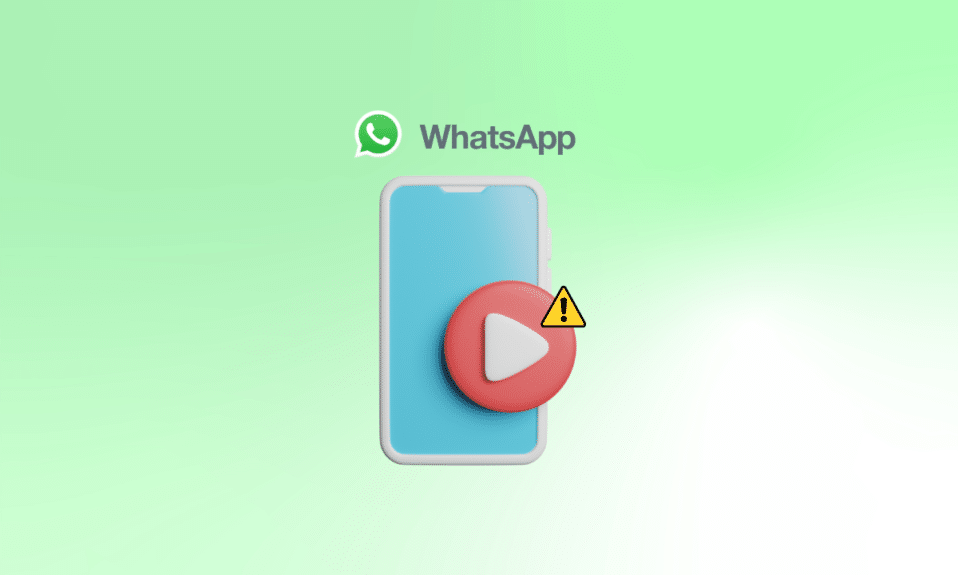
WhatsApp adalah aplikasi media sosial yang memungkinkan Anda mengirim pesan, file, video, GIF, lokasi, audio, foto, dan kontak. Saat Anda mengirim gambar ke teman Anda, obrolan menjadi menarik. Tetapi banyak pengguna yang menggunakan aplikasi yang dibahas menghadapi masalah gambar dan media WhatsApp tidak mengunduh. Ketika media WhatsApp tidak mengunduh kesalahan muncul, seseorang dapat merasa terganggu karena tidak ada yang menyukai gangguan saat mengobrol dengan orang yang dicintai. Jika Anda juga menghadapi masalah yang sama, Anda berada di halaman yang tepat. Karena dalam panduan ini, kami akan memberi tahu Anda kemungkinan penyebab masalah dan cara mengatasinya. Jadi, silakan terus membaca untuk mempelajari cara memperbaiki kesalahan WhatsApp gagal mengunduh.
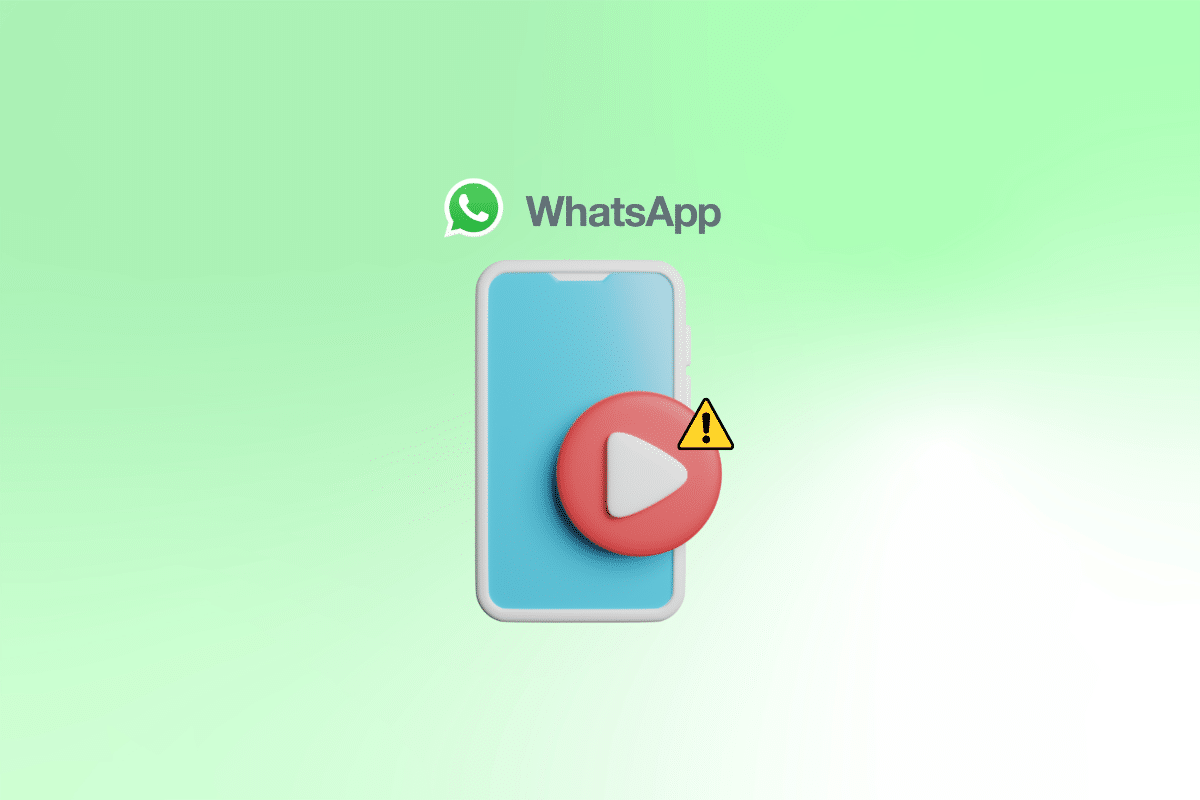
Cara Memperbaiki Gambar dan Media WhatsApp Tidak Mengunduh
Sebelum kita memulai pemecahan masalah, mari kita bahas alasan mengapa gambar dan media WhatsApp tidak dapat diunduh.
- Server menghadapi downtime.
- Gangguan sementara.
- Koneksi internet buruk.
- Akses penyimpanan tidak diperbolehkan untuk foto dan video.
- Ruang tidak tersedia di ponsel cerdas Anda.
- Pengaturan tanggal dan waktu salah.
- Versi kedaluwarsa dari aplikasi yang dibahas diinstal pada perangkat Anda.
- Masalah dalam pengaturan jaringan.
Teruslah membaca lebih lanjut untuk mempelajari cara memecahkan masalah media WhatsApp tidak mengunduh Android dan WhatsApp gagal mengunduh.
Metode 1: Tunggu Waktu Aktif Server
Masalah pengunduhan gambar dan media WhatsApp dapat terjadi jika server menghadapi waktu henti. Jadi, apa pun yang Anda lakukan untuk memecahkan masalah kesalahan, masalahnya akan tetap ada. Oleh karena itu, kami menyarankan Anda untuk memeriksa status server dari aplikasi yang dibahas di halaman Downdetector. Jika server mengalami downtime, tunggu uptime server. Di sisi lain, jika laporan Pengguna menunjukkan tidak ada masalah saat ini di WhatsApp yang ditampilkan kepada Anda di halaman Downdetector, gunakan metode yang disediakan di bawah ini.
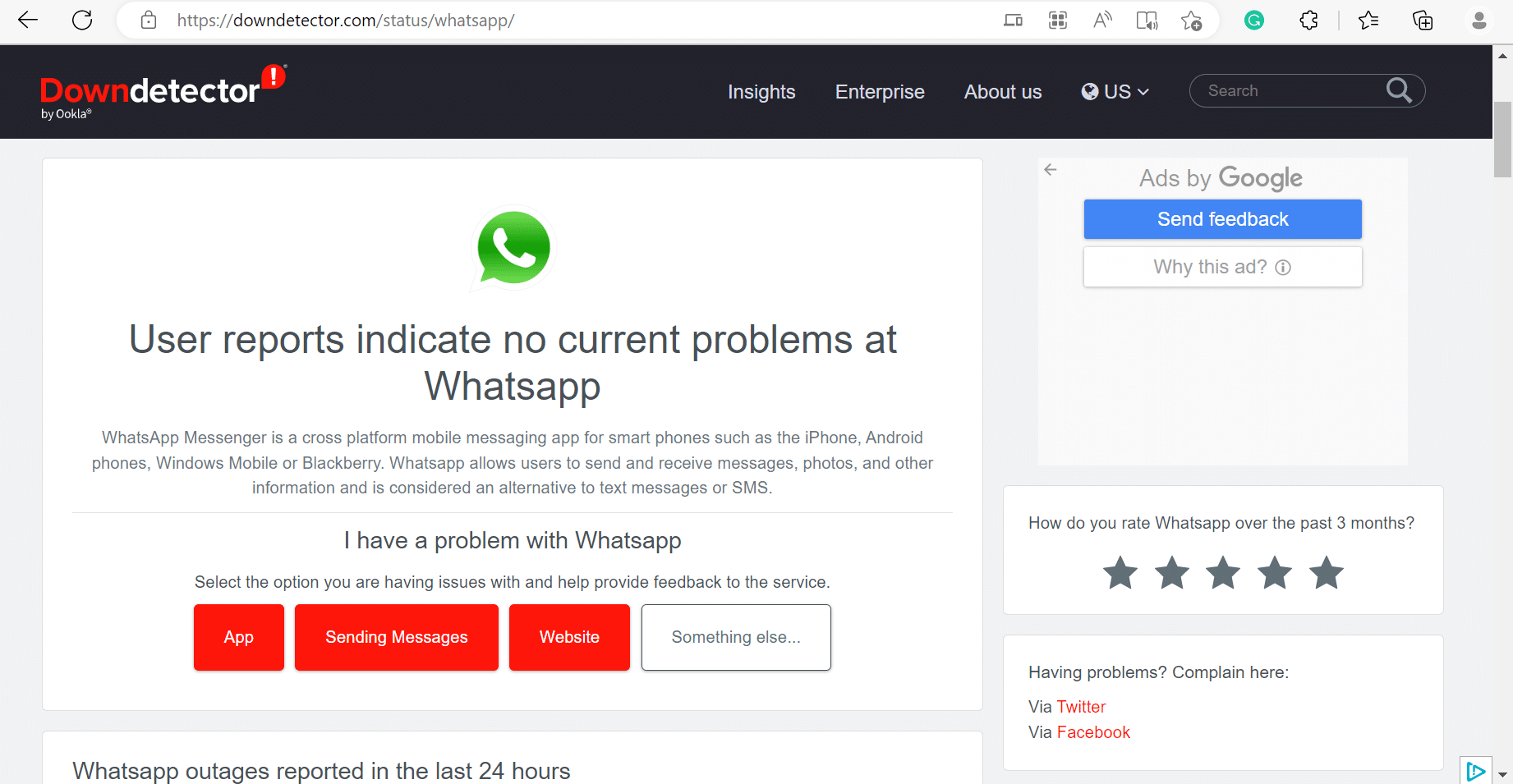
Baca Juga: WhatsApp for Windows Perkenalkan Fitur Call Link
Catatan: Karena ponsel cerdas tidak memiliki opsi Pengaturan yang sama, dan karena itu bervariasi dari produsen ke produsen, pastikan pengaturan yang benar sebelum mengubahnya. Langkah-langkah ini dilakukan pada Samsung Galaxy S21 5G .
Metode 2: Mulai Ulang Ponsel Cerdas
Cara lain yang mungkin untuk memperbaiki WhatsApp tidak dapat mengunduh gambar adalah memulai ulang handset Anda. Itu dapat menyelesaikan gangguan sementara yang menyebabkan masalah yang dibahas. Gunakan langkah-langkah yang disebutkan di bawah ini untuk memulai ulang ponsel cerdas Anda:
1. Tekan tombol Volume turun dan tombol Daya secara bersamaan.
2. Ketuk Mulai Ulang .
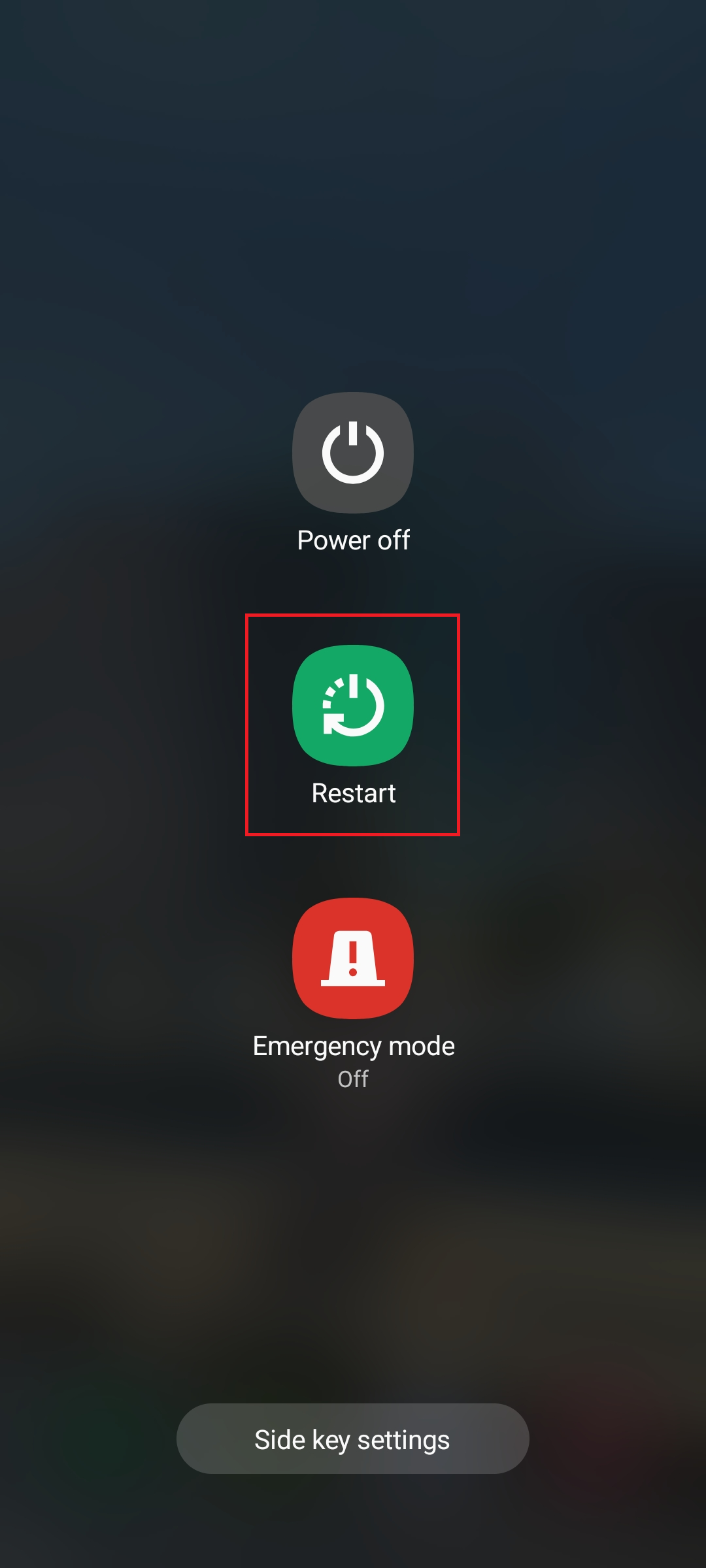
3. Luncurkan aplikasi yang dibahas di ponsel Anda dan periksa apakah masalah telah teratasi.
Metode 3: Paksa Mulai Ulang WhatsApp
Karena aplikasi yang dibahas tidak berfungsi dengan lancar di handset Anda, Anda dapat memaksa memulai ulang aplikasi yang bersangkutan. Saat Anda memaksa memulai ulang aplikasi yang dibahas, semua proses yang berjalan terkait dengan aplikasi tersebut akan berakhir. Akibatnya, gangguan yang menyebabkan masalah teratasi. Untuk mempelajari cara memaksa memulai ulang aplikasi, gunakan langkah-langkah yang telah kami sediakan di bawah ini:
1. Ketuk Pengaturan .
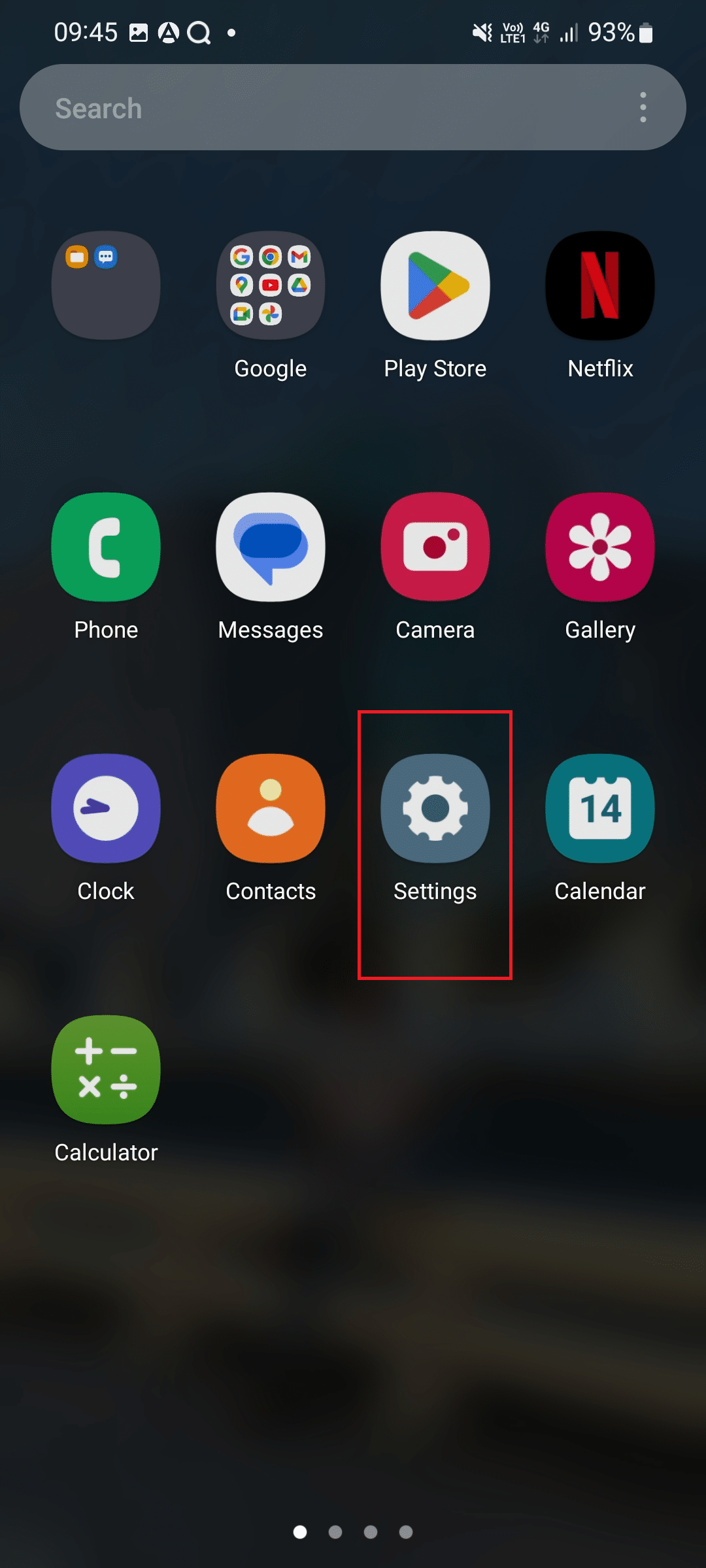
2. Selanjutnya, ketuk Aplikasi .
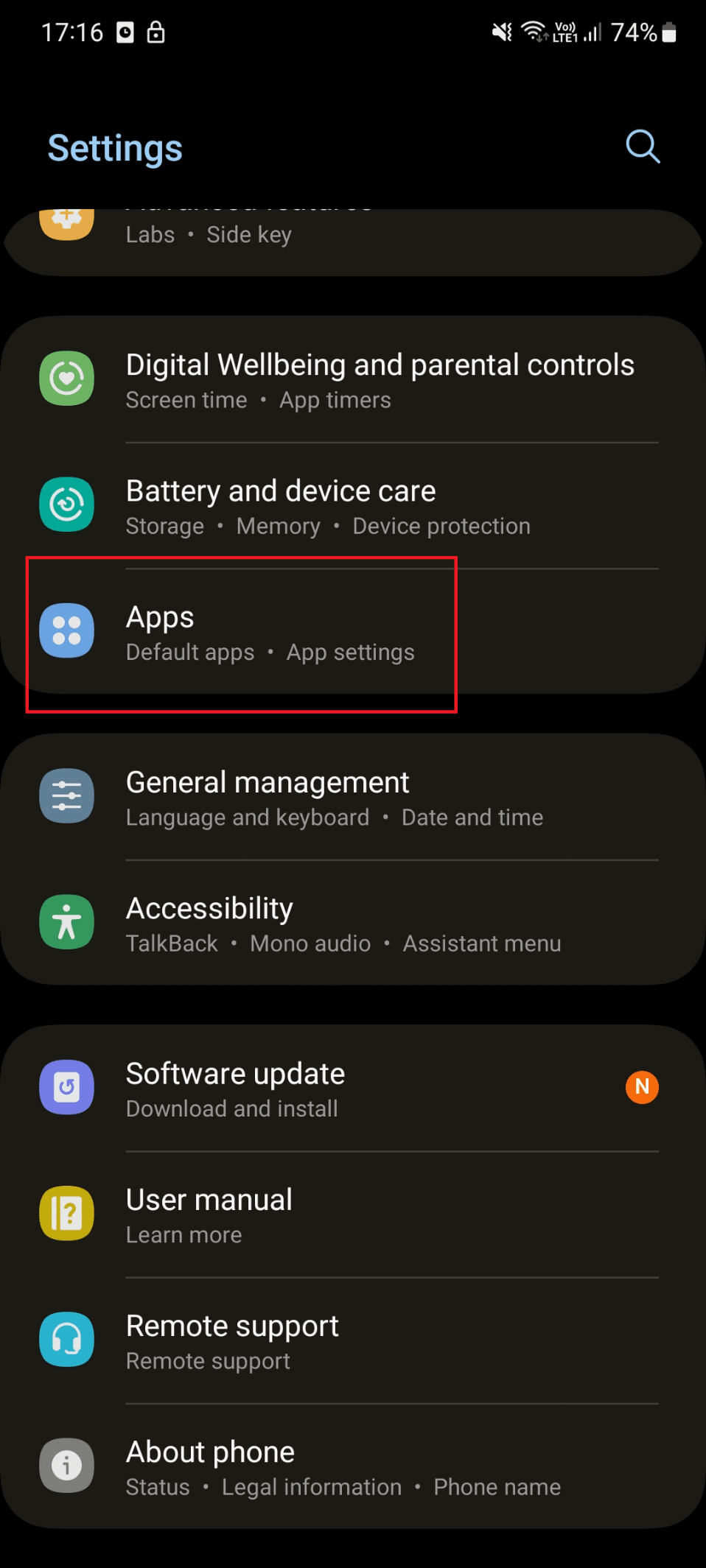
3. Gulir ke bawah dan ketuk WhatsApp .
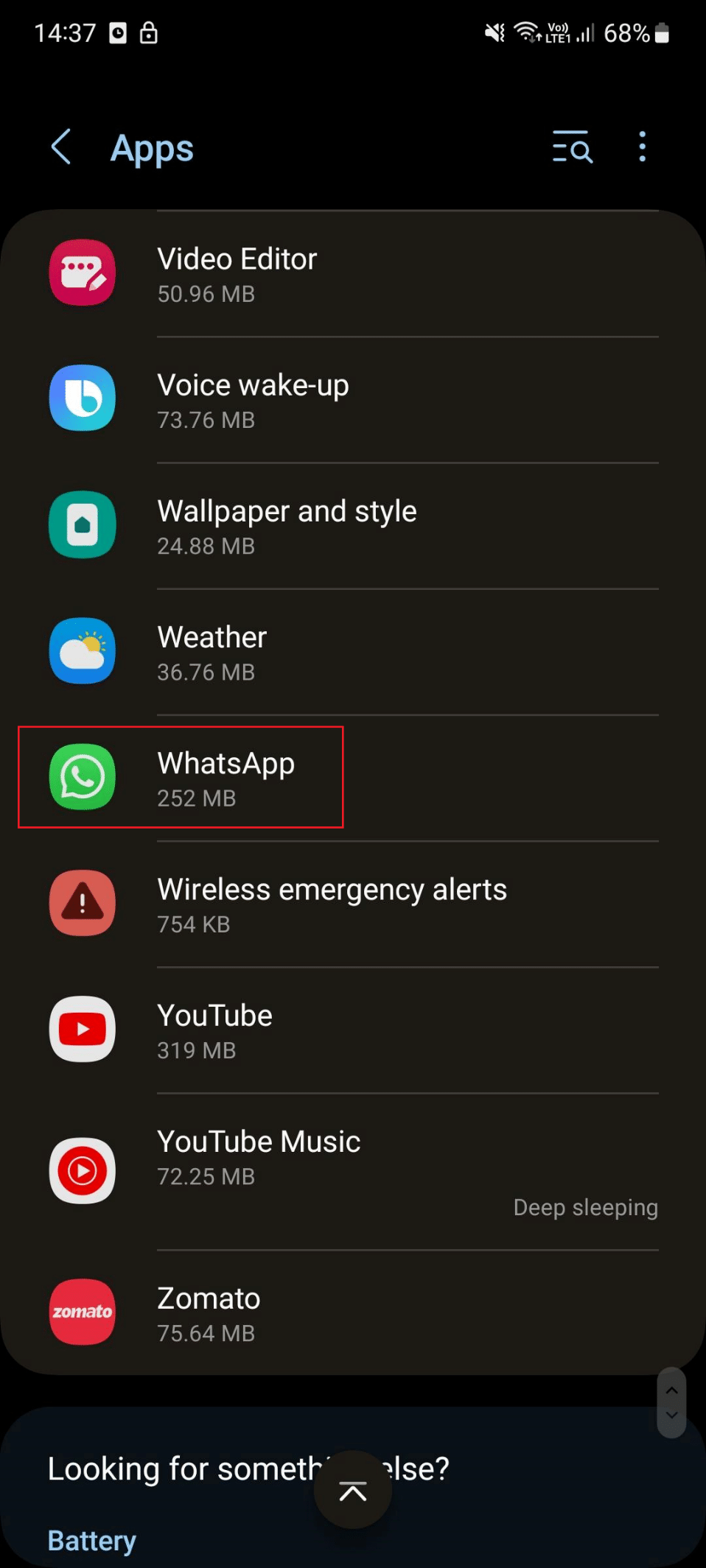
4. Ketuk Paksa berhenti .
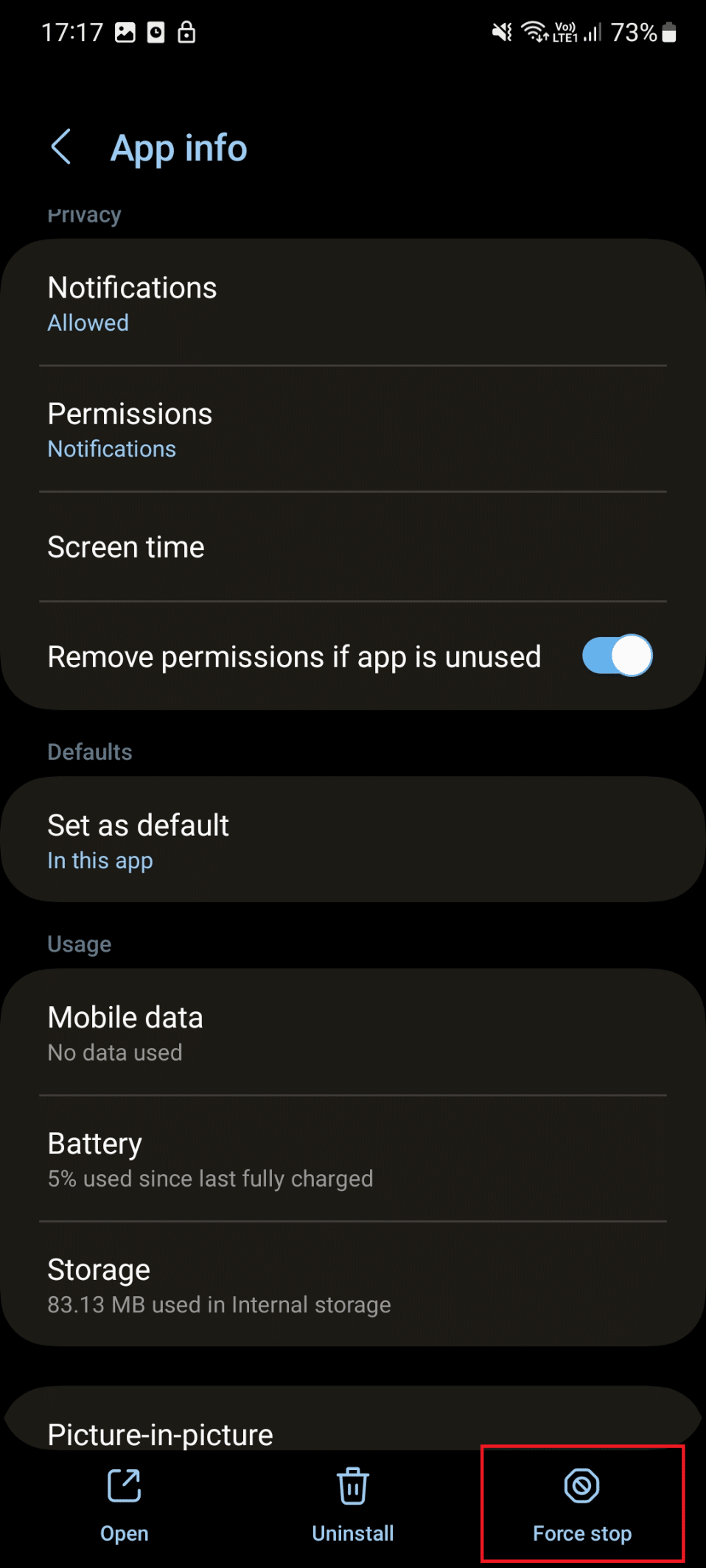
5. Selanjutnya, ketuk OK

Metode 4: Pecahkan Masalah Koneksi Internet
Saya menghadapi WhatsApp gagal mengunduh masalah karena koneksi internet saya lambat. Ketika saya memperbaiki masalah koneksi internet yang lambat, masalah teratasi. Karena itu, Anda juga harus mencoba memperbaiki masalah koneksi internet yang lambat. Anda dapat merujuk ke panduan kami untuk mempelajari Cara Meningkatkan Kecepatan Internet di Ponsel Android Anda. Jika WhatsApp tidak dapat mengunduh masalah gambar tetap ada, pindah ke metode berikut.
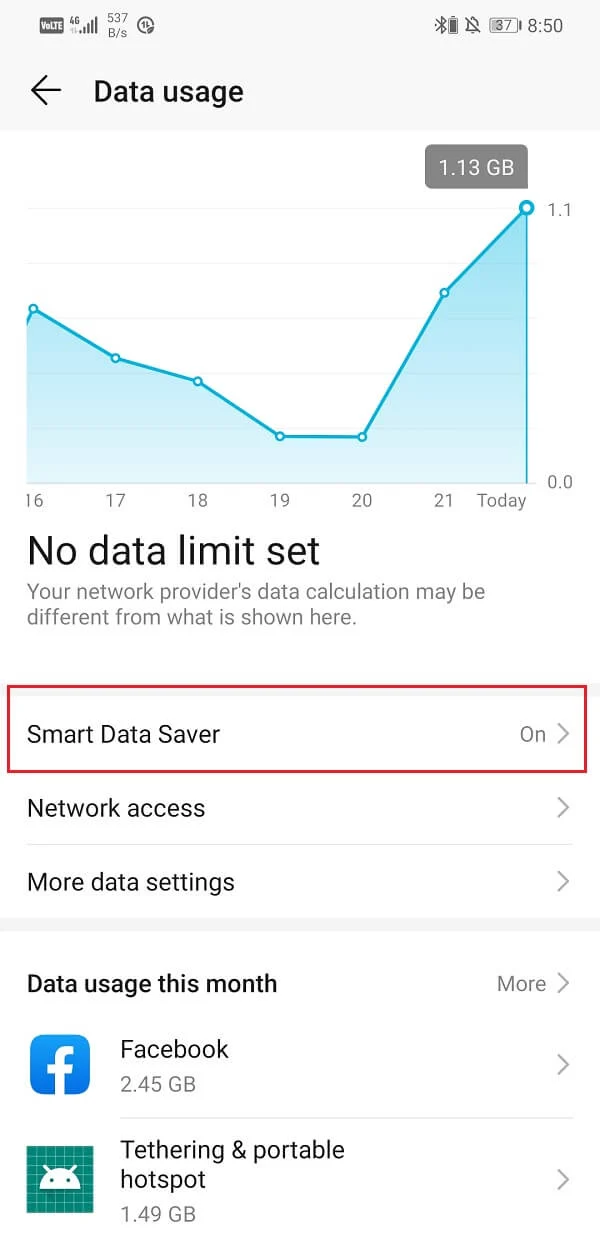
Baca Juga: Cara Mengetahui Jika Seseorang Membisukan Anda di WhatsApp
Metode 5: Izinkan Akses Penyimpanan ke WhatsApp
Langkah-langkah untuk mengizinkan akses penyimpanan ke aplikasi yang dibahas diberikan di bawah ini:
1. Pertama, ketuk Pengaturan .
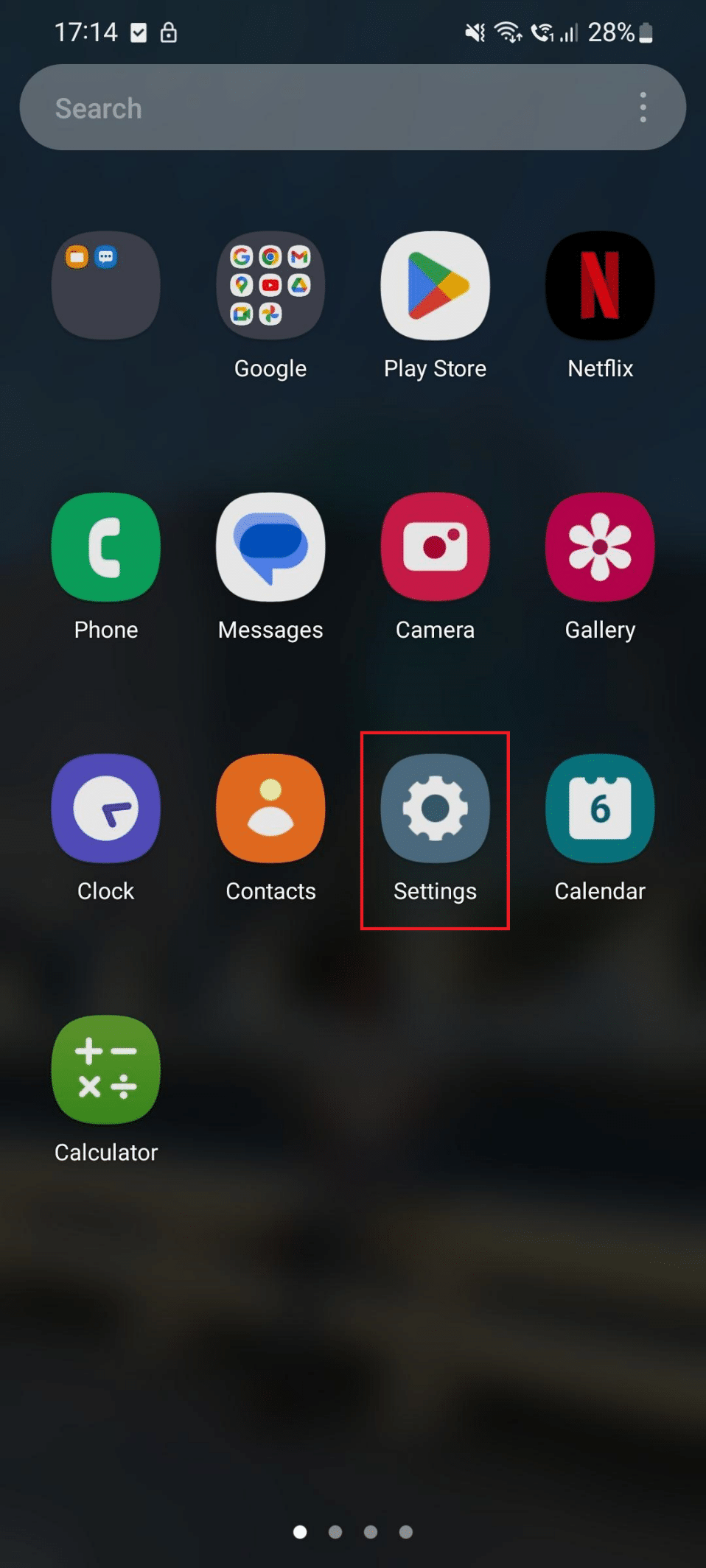
2. Sekarang, gulir ke bawah dan ketuk Aplikasi .
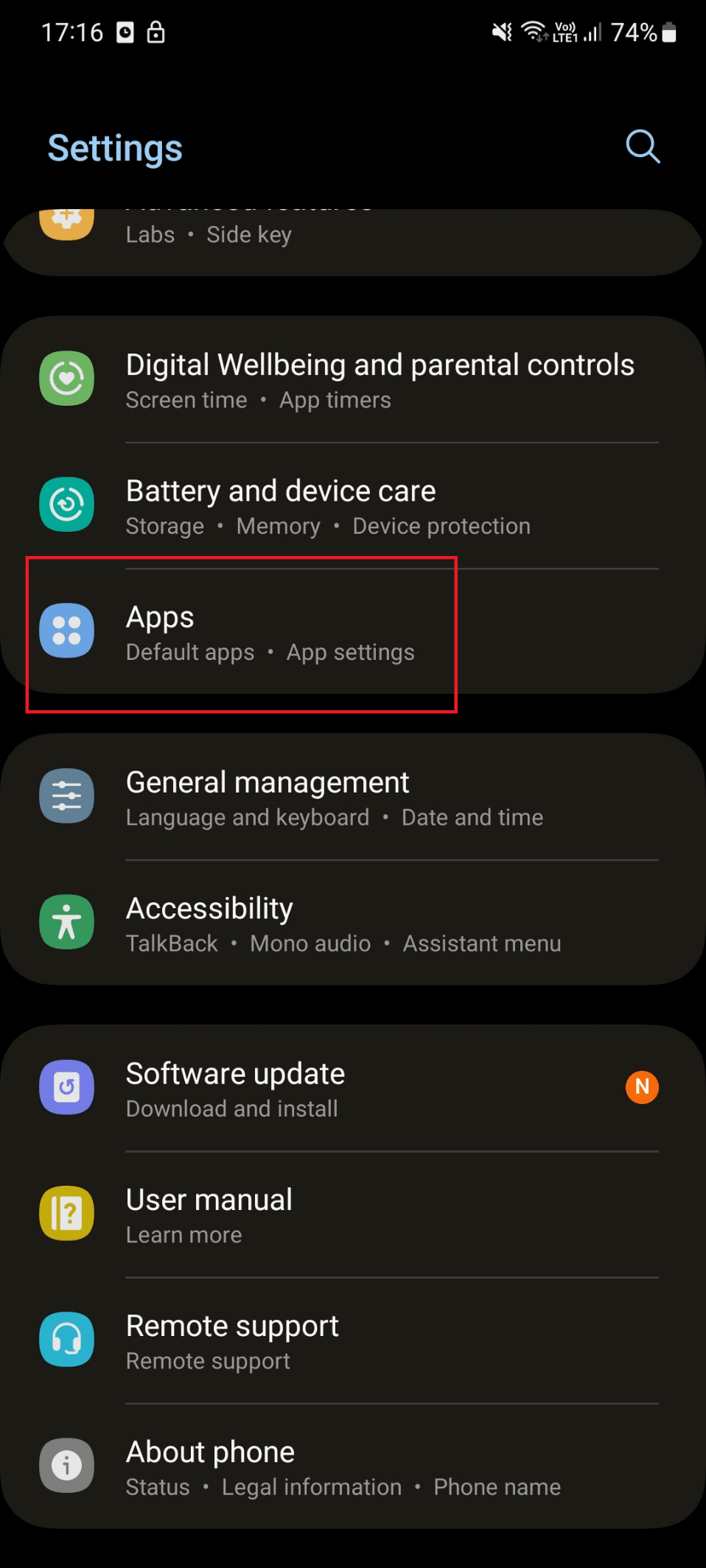
3. Setelah itu tap WhatsApp .
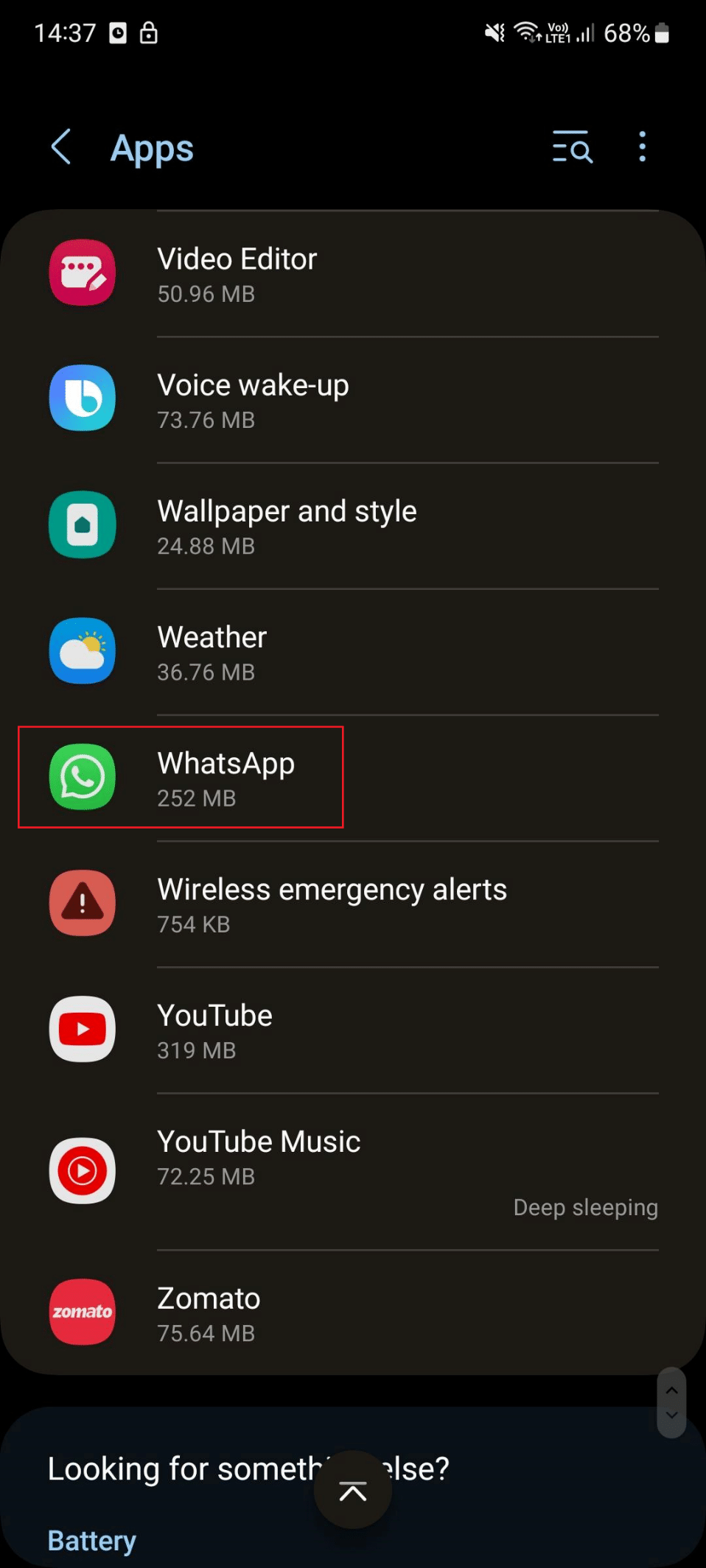
4. Selanjutnya, ketuk Izin .
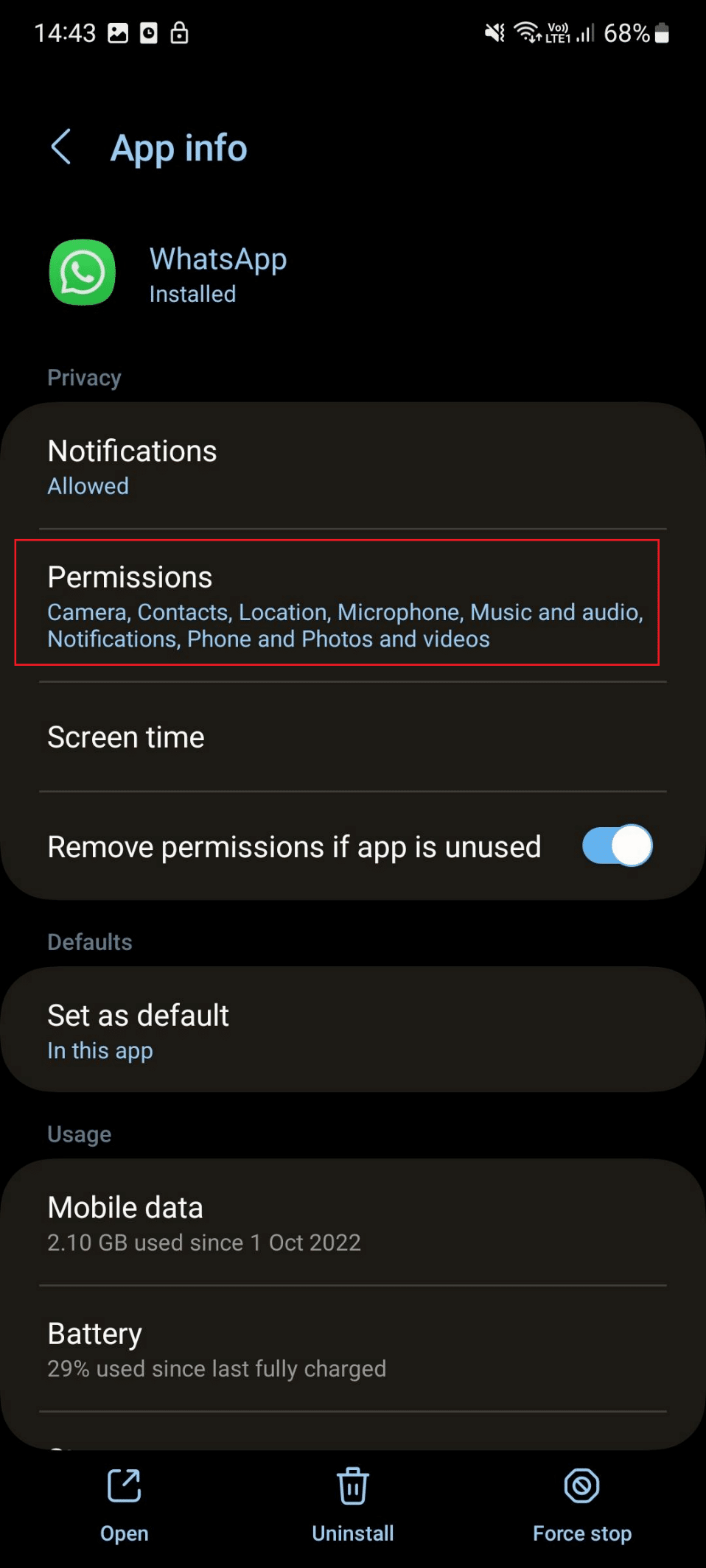
5. Geser dan ketuk Foto dan video .
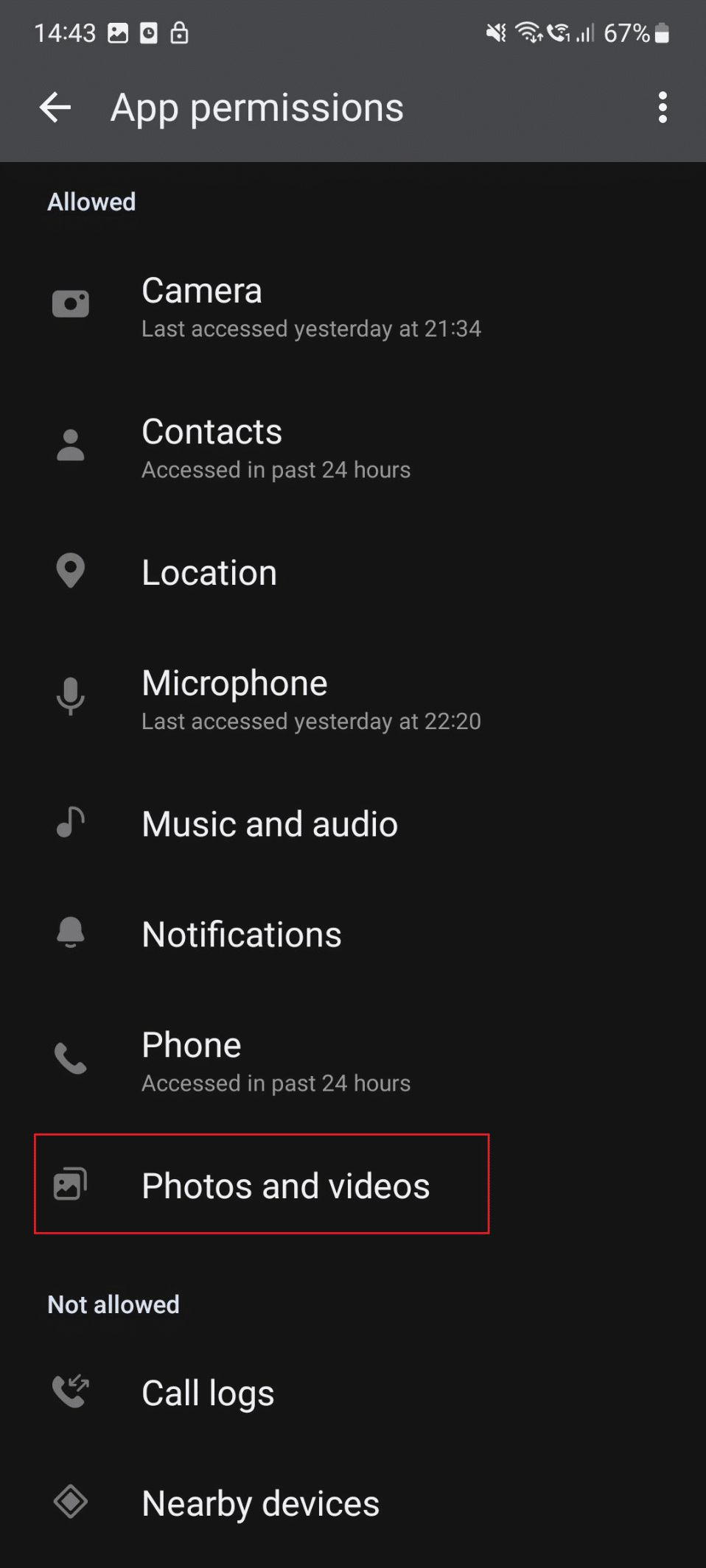
6. Ketuk tombol radio untuk Izinkan .
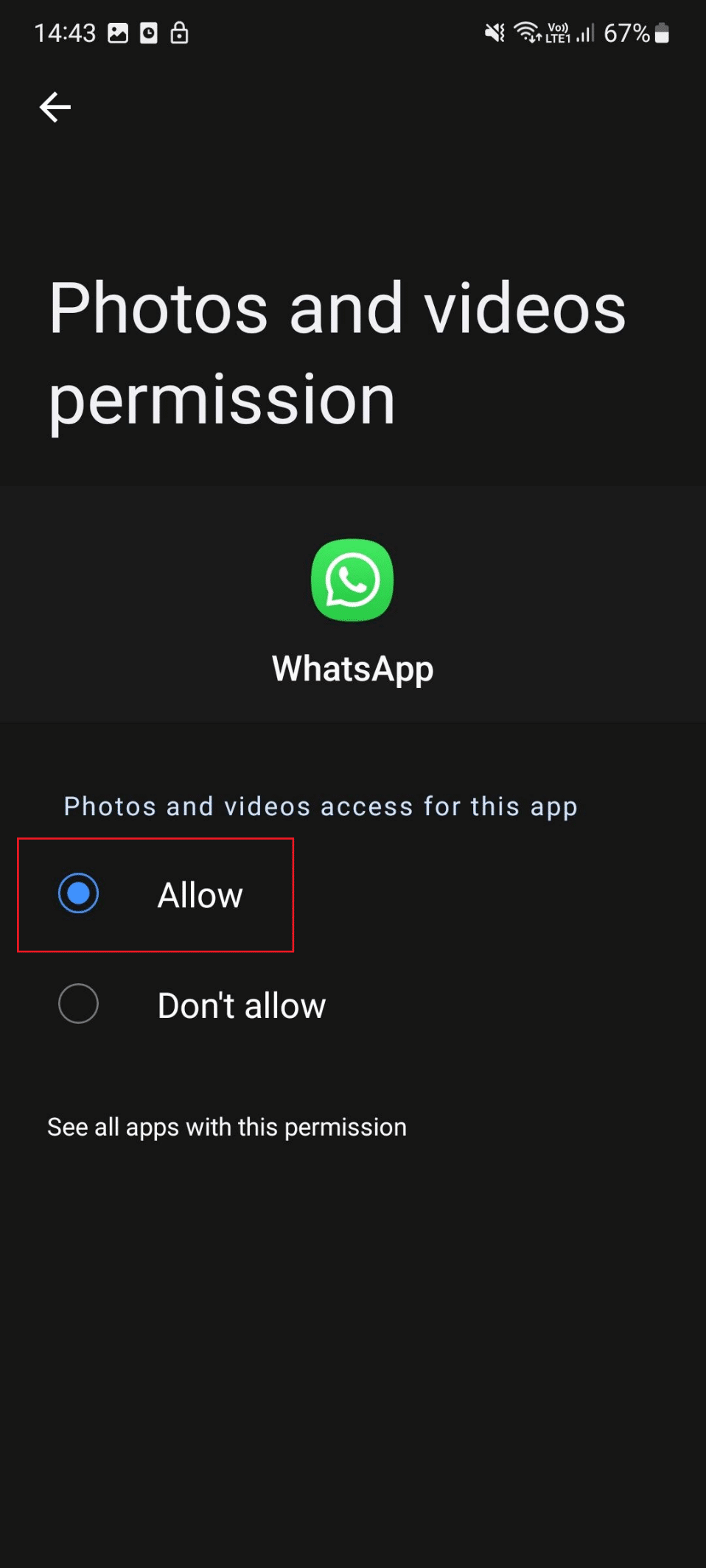
Teruslah membaca lebih lanjut untuk mempelajari cara memecahkan masalah WhatsApp gagal mengunduh.
Metode 6: Hapus Penyimpanan Perangkat
Ketika penyimpanan yang cukup tidak tersedia di perangkat Anda, Anda akan mengalami masalah pengunduhan gambar dan media WhatsApp. Saya menghadapi masalah karena alasan ini. Jadi, Anda harus memastikan bahwa ponsel cerdas Anda memiliki ruang yang cukup. Anda dapat menghapus file, video, gambar dokumen yang tidak diinginkan di perangkat Anda. Langkah-langkah untuk mengosongkan penyimpanan perangkat diberikan di bawah ini:
1. Pertama, buka app drawer dan luncurkan Settings .
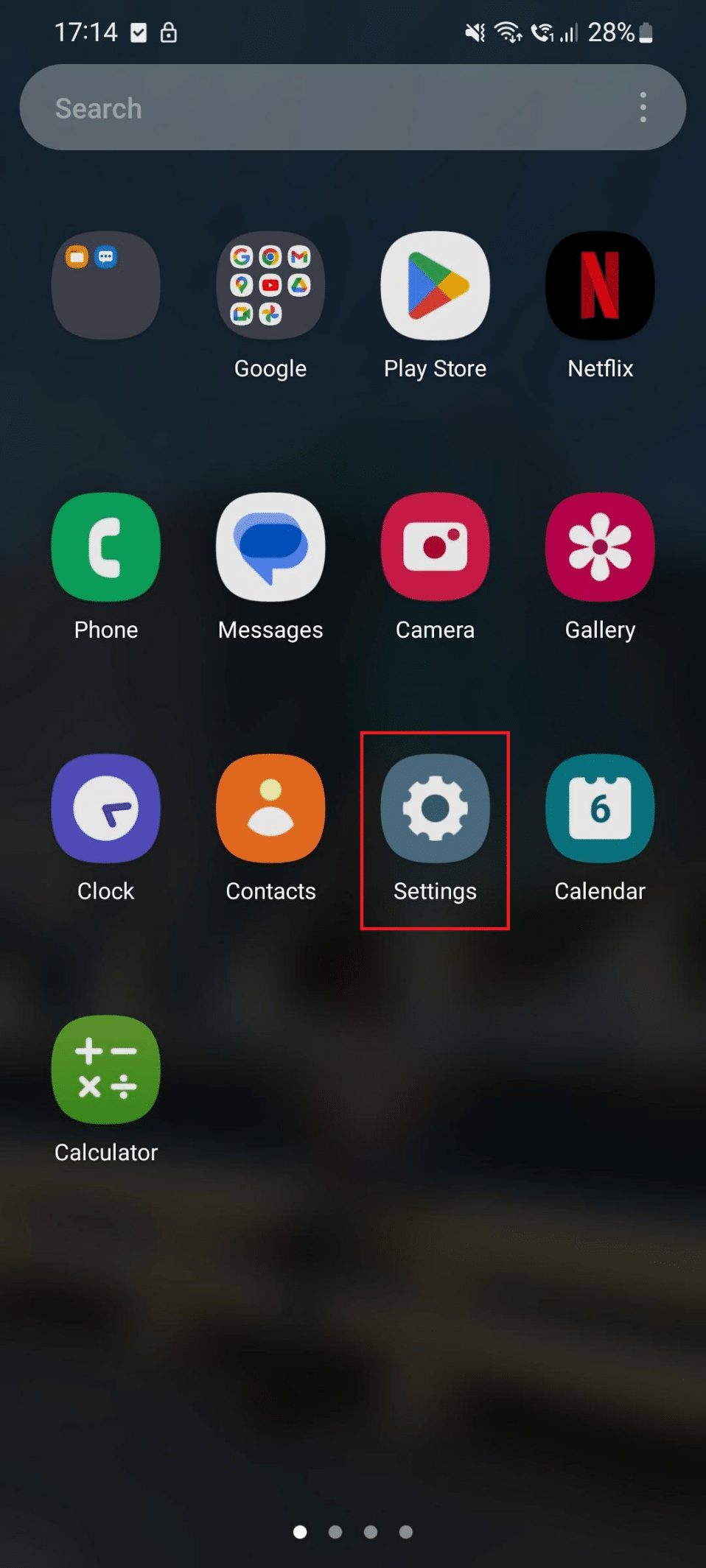
2. Setelah itu tap Battery and Device care .
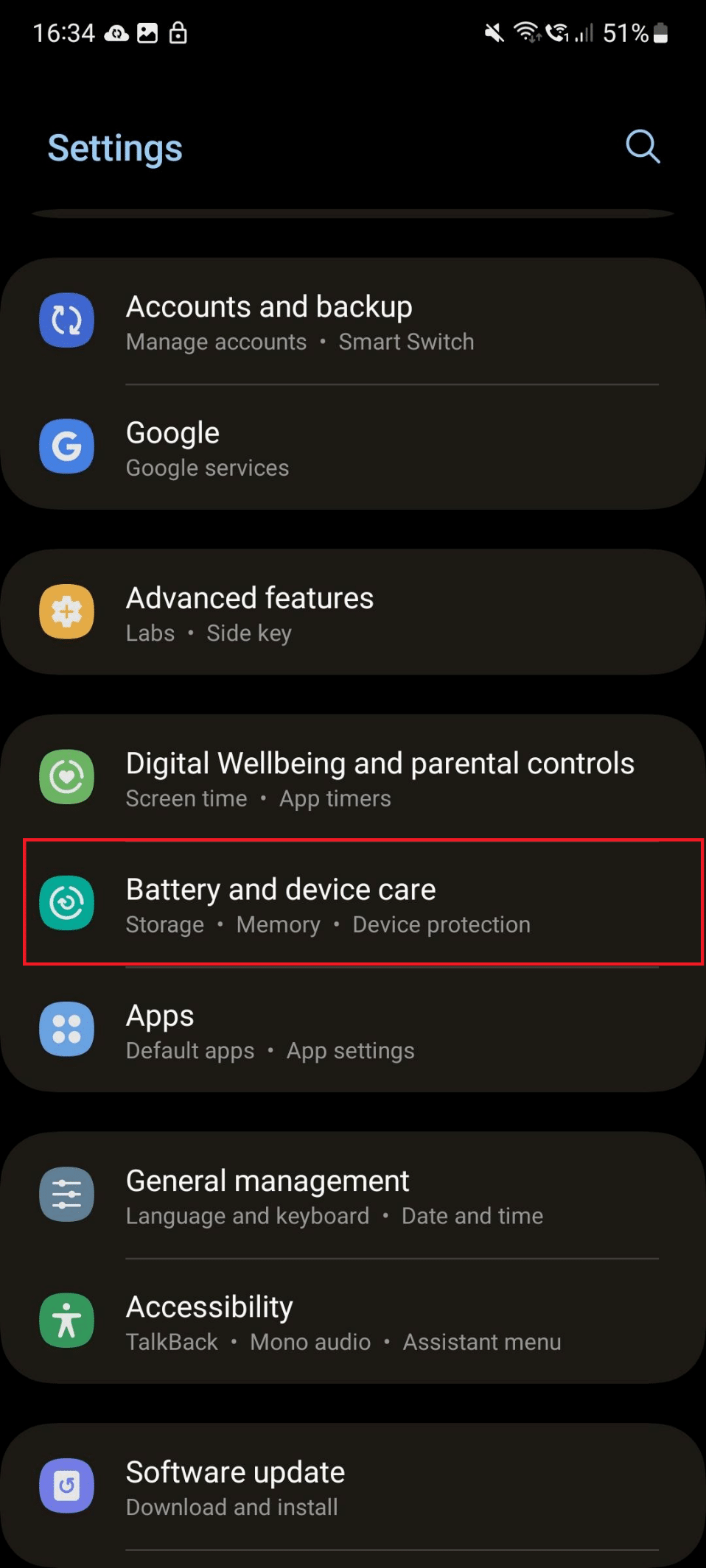

3. Selanjutnya, ketuk Penyimpanan .
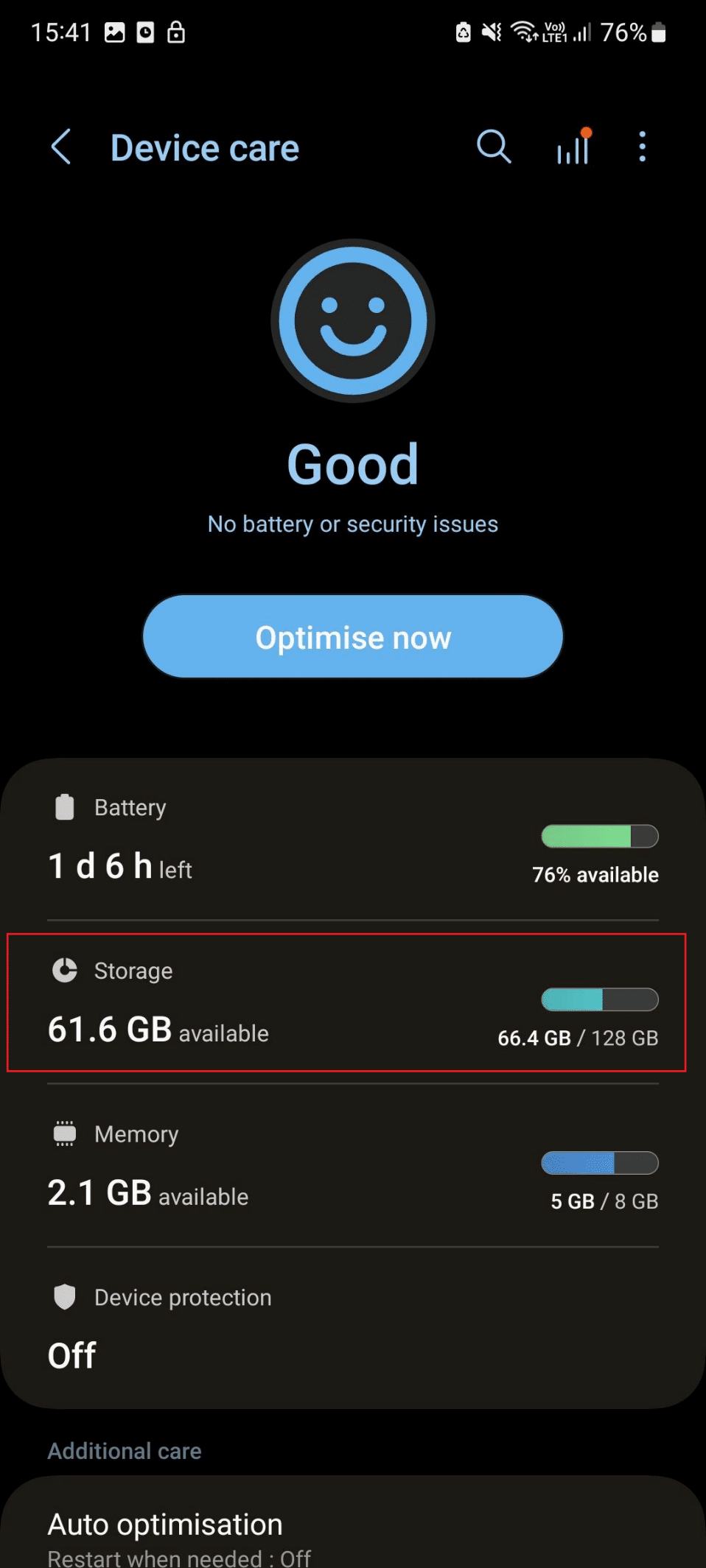
4. Di sini, Anda dapat memilih salah satu folder sesuai keinginan Anda.
Catatan: Kami telah memilih gambar.
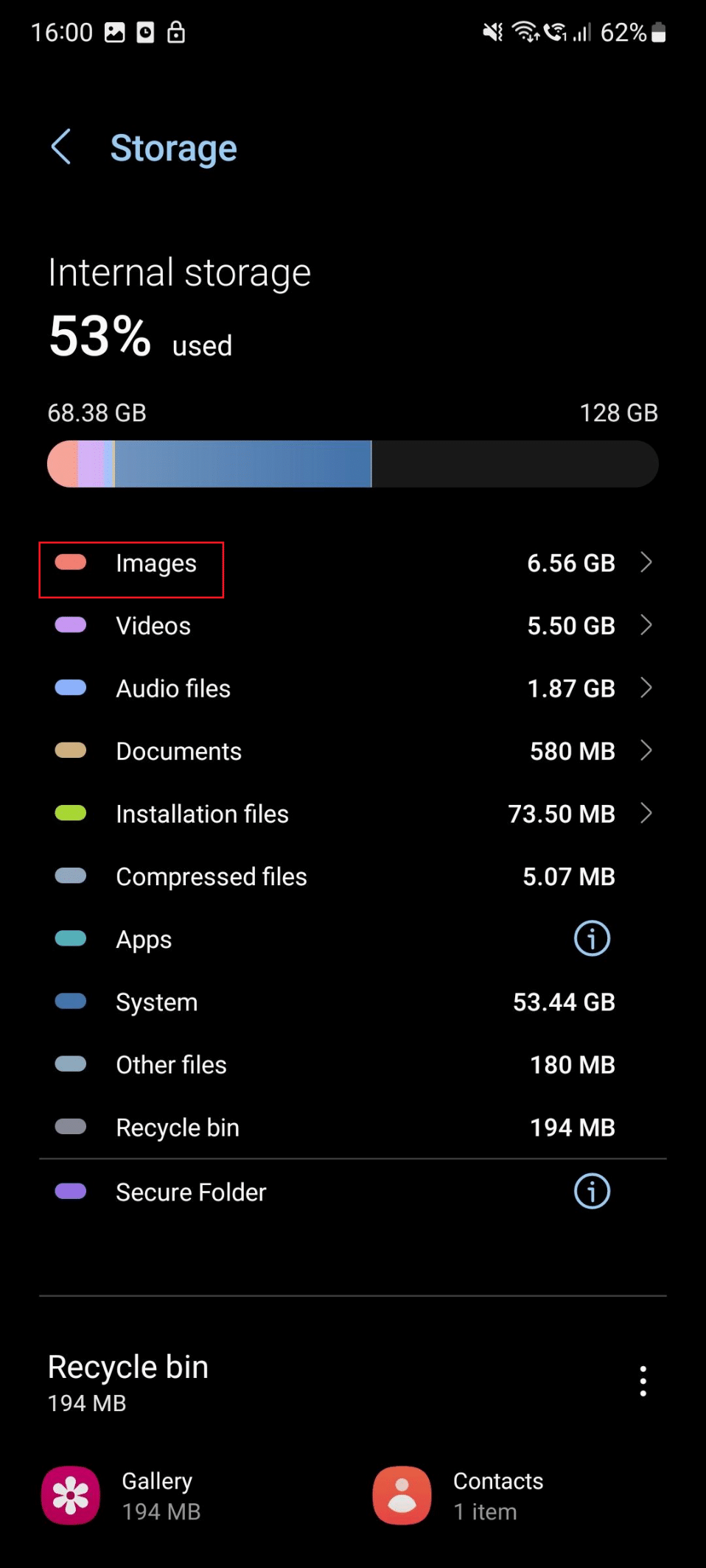
5. Pilih semua gambar yang ingin Anda hapus. Setelah itu, ketuk ikon Hapus .
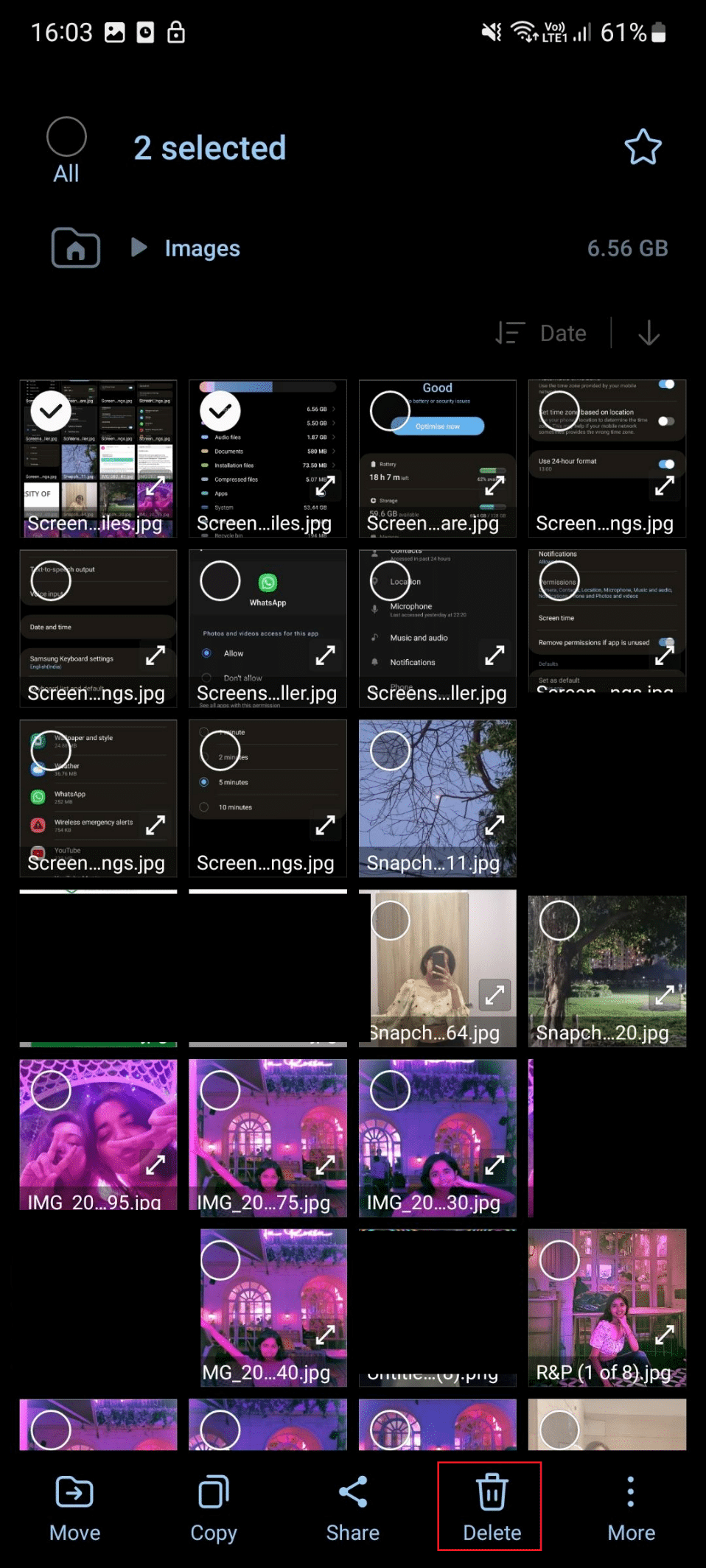
Metode 7: Tetapkan Tanggal dan Waktu ke Otomatis
Media WhatsApp tidak mengunduh masalah Android dapat terjadi jika tanggal dan waktu yang salah diatur pada ponsel Anda. Jadi, Anda harus mengatur tanggal dan waktu menjadi otomatis, karena ini akan memungkinkan perangkat Anda terhubung dengan server WhatsApp. Langkah-langkah untuk mengubah tanggal dan waktu menjadi otomatis diberikan di bawah ini:
1. Pertama, buka Pengaturan di ponsel cerdas Anda.
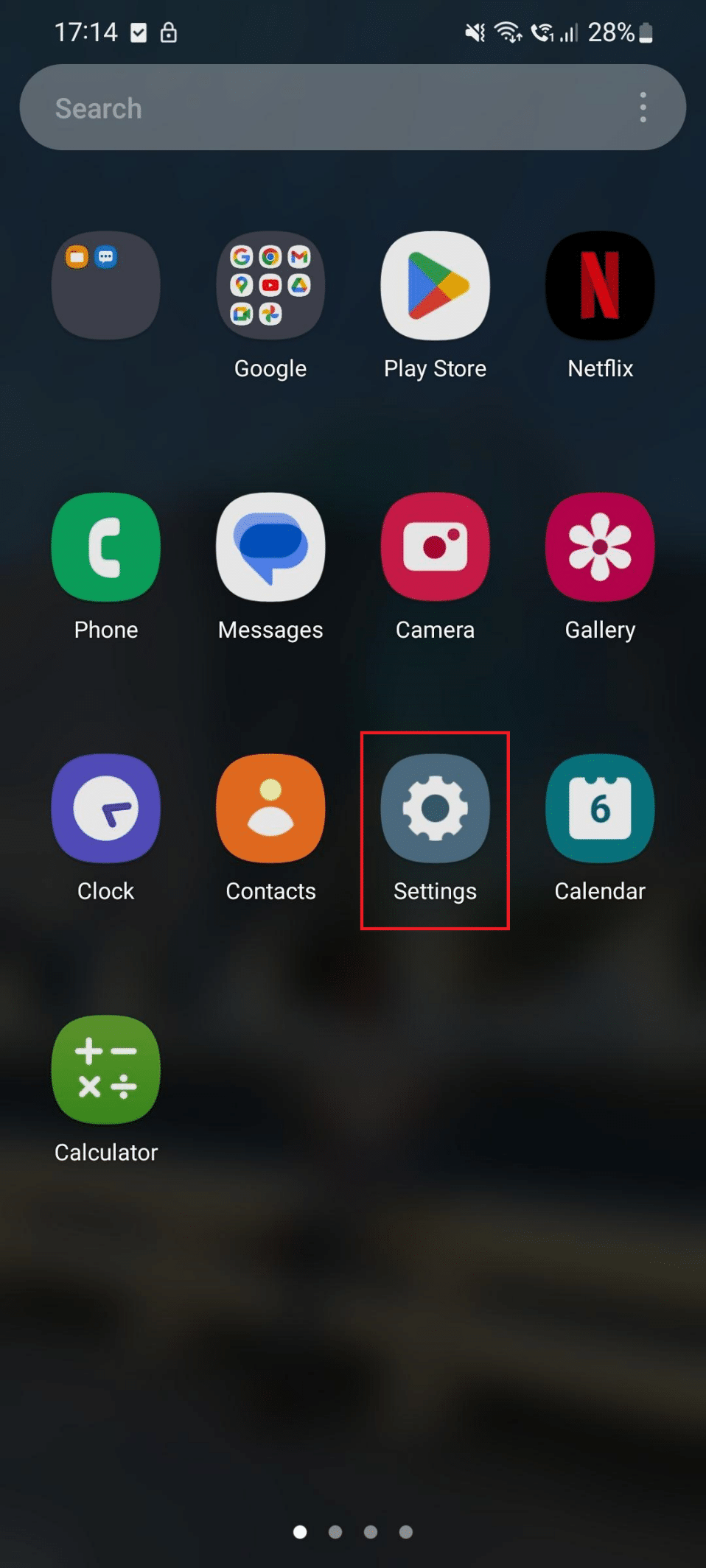
2. Sekarang, gulir ke bawah dan ketuk Manajemen umum.
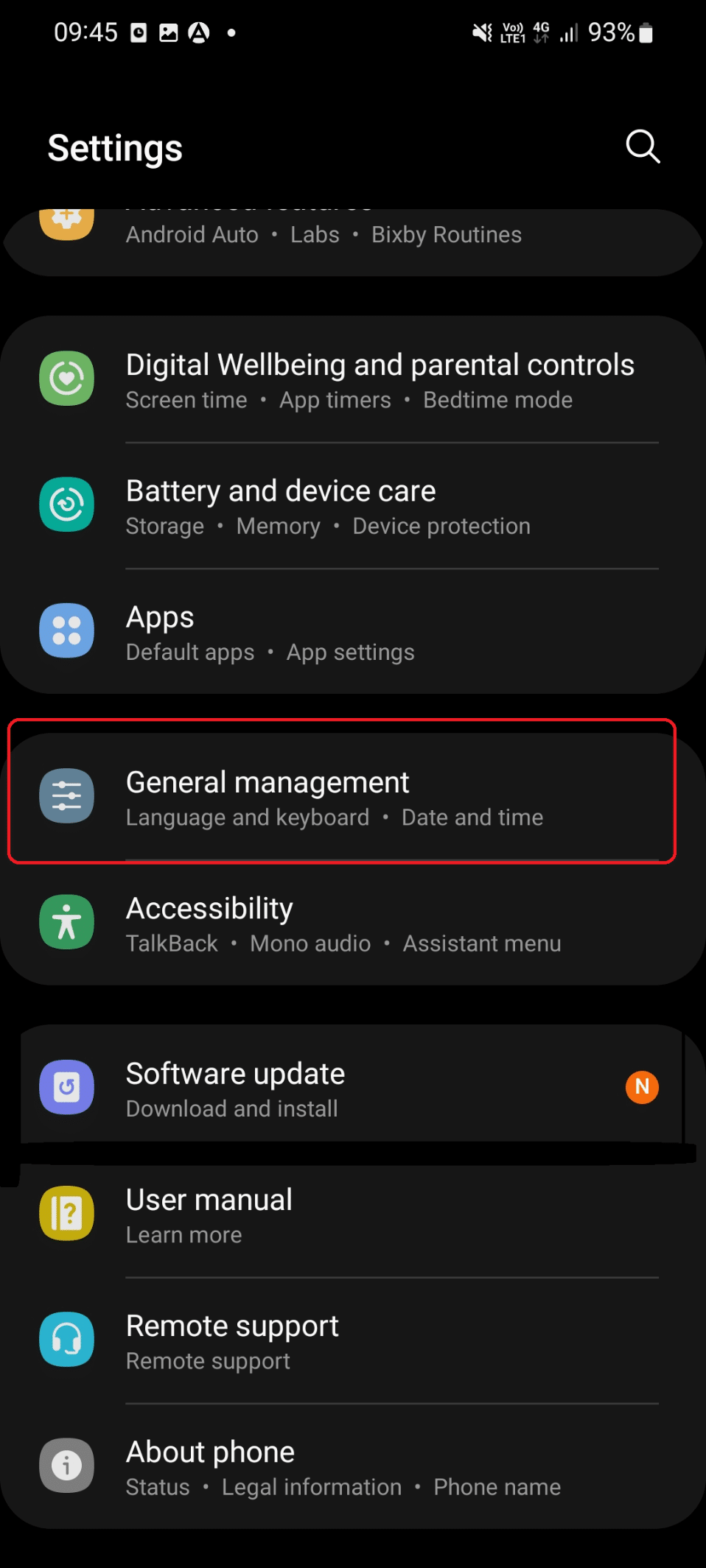
3. Selanjutnya, ketuk Tanggal dan waktu .
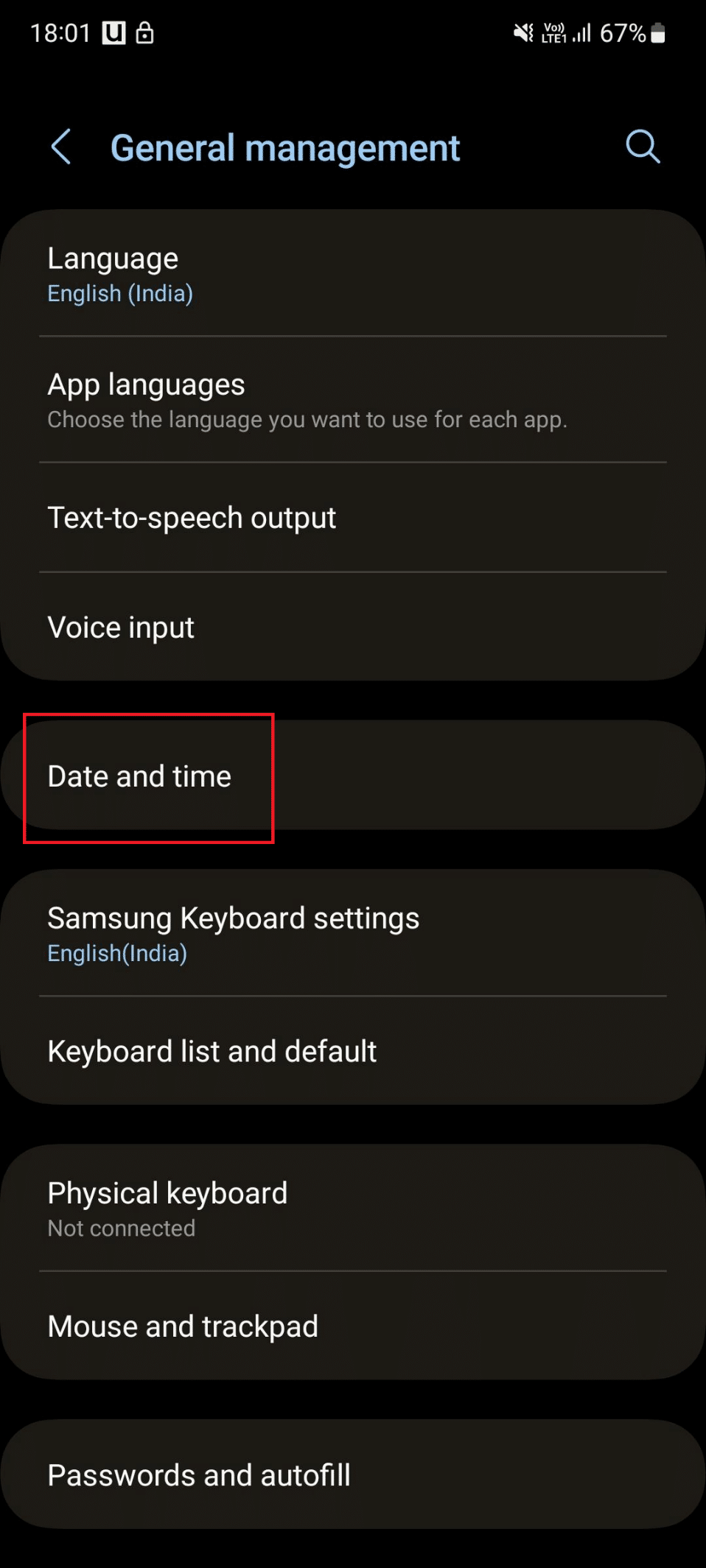
4. Terakhir, aktifkan Tanggal dan waktu otomatis .
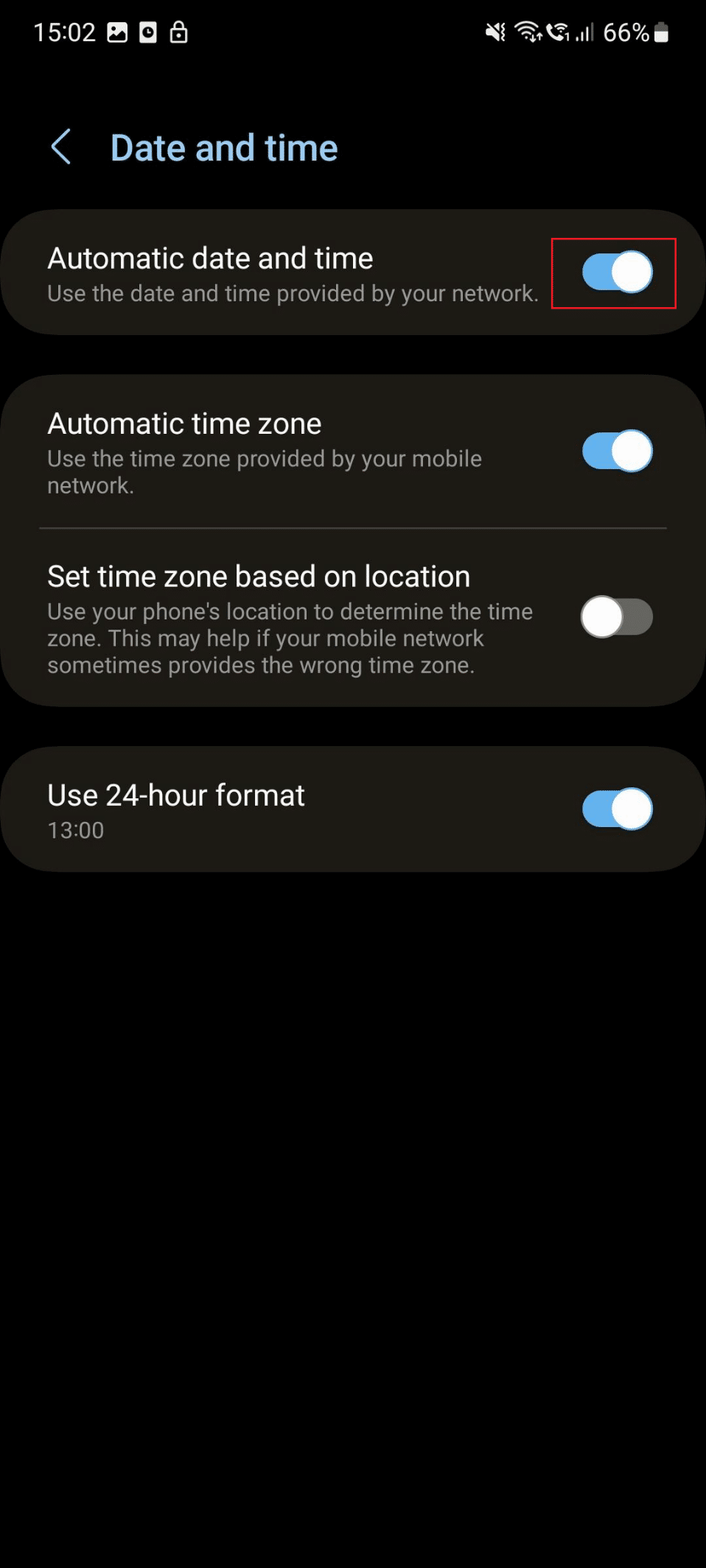
Baca Juga: Cara Menyembunyikan Status WhatsApp Anda dari Kontak Tertentu
Metode 8: Perbarui WhatsApp
Versi aplikasi lama mungkin memiliki bug yang dapat menyebabkan WhatsApp tidak dapat mengunduh gambar. Oleh karena itu, kami menyarankan Anda untuk memperbarui aplikasi karena versi aplikasi yang diperbarui dilengkapi dengan perbaikan bug. Langkah-langkah untuk memperbarui aplikasi yang dibahas di perangkat Anda diberikan di bawah ini:
1. Pertama, buka laci aplikasi dan luncurkan Play Store .
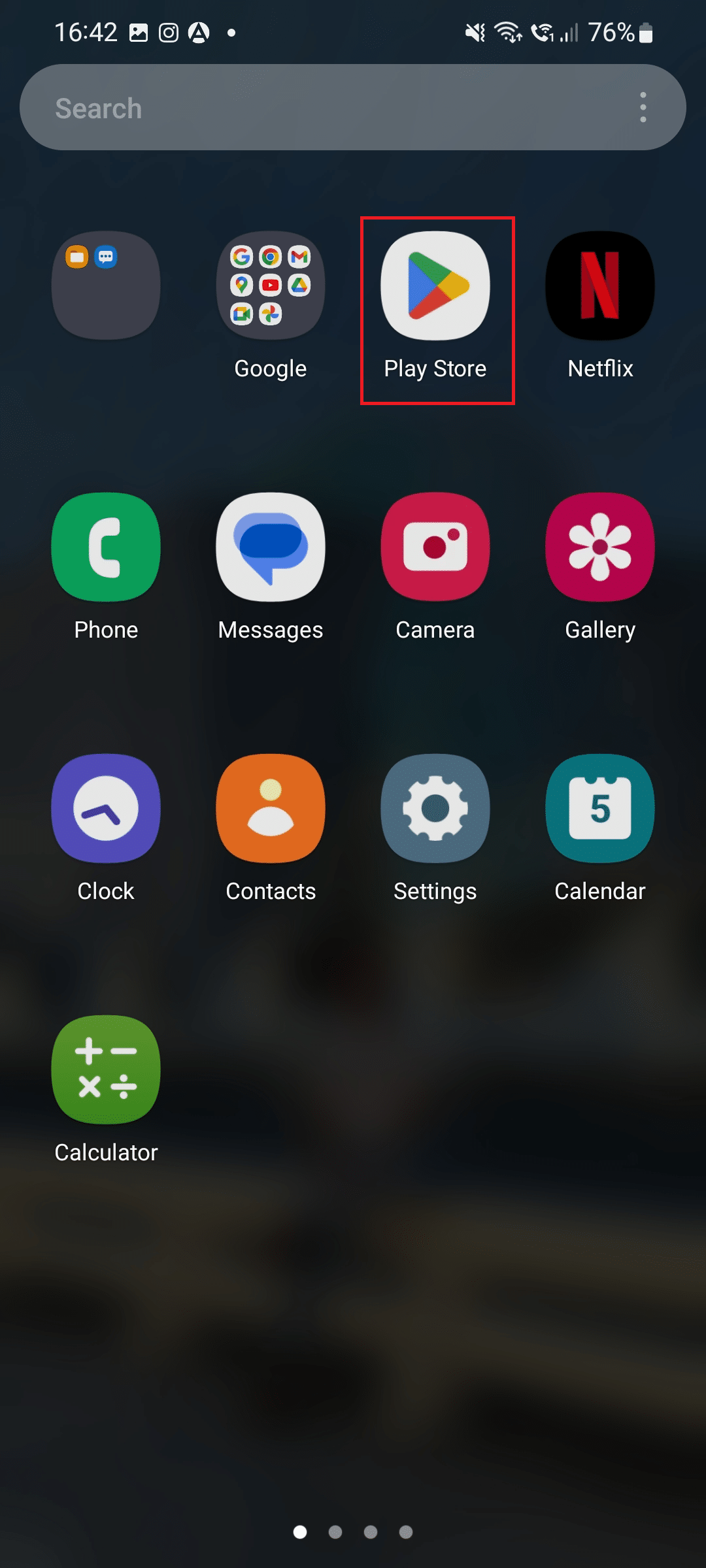
2. Di bilah pencarian, ketik WhatsApp dan ketuk hasil yang sama.
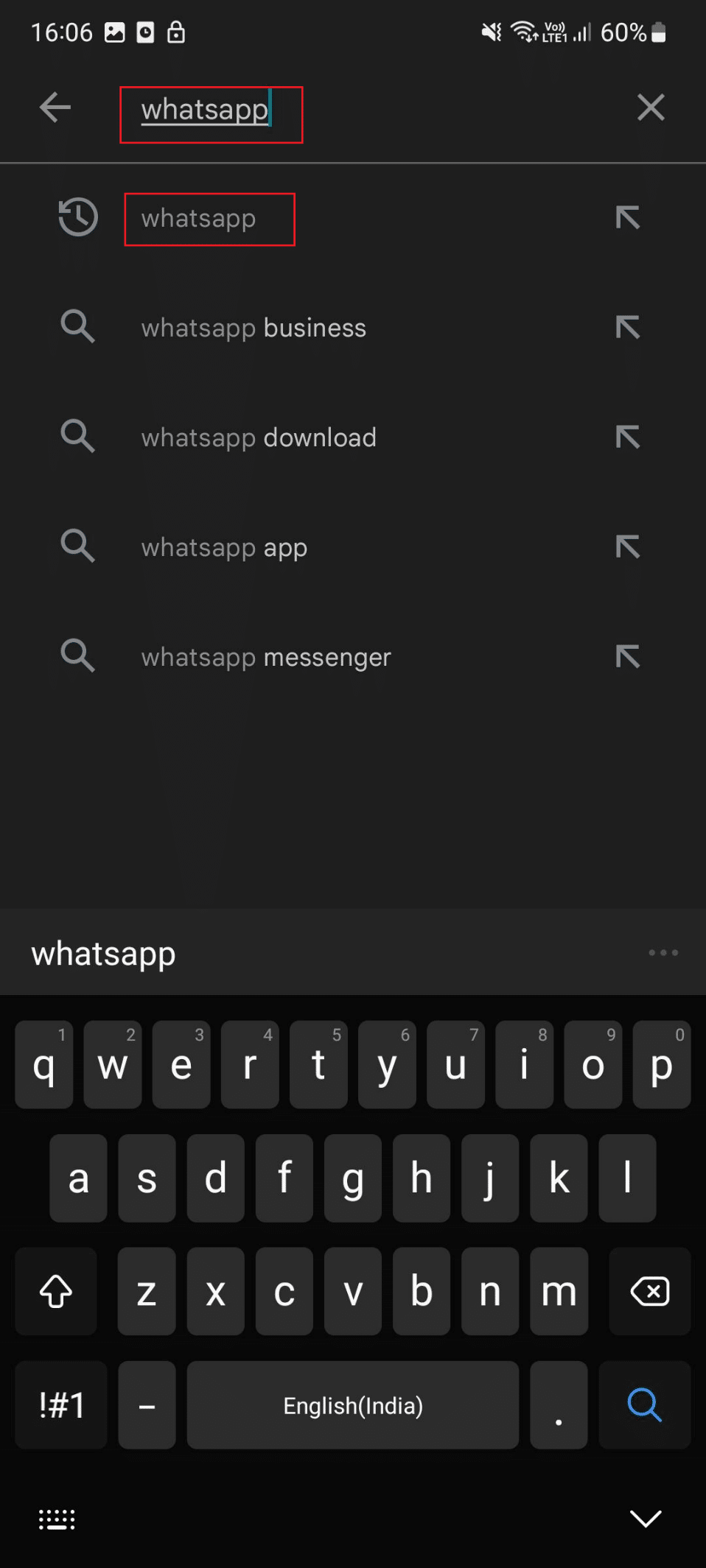
3. Jika pembaruan yang tertunda tersedia, ketuk Perbarui .
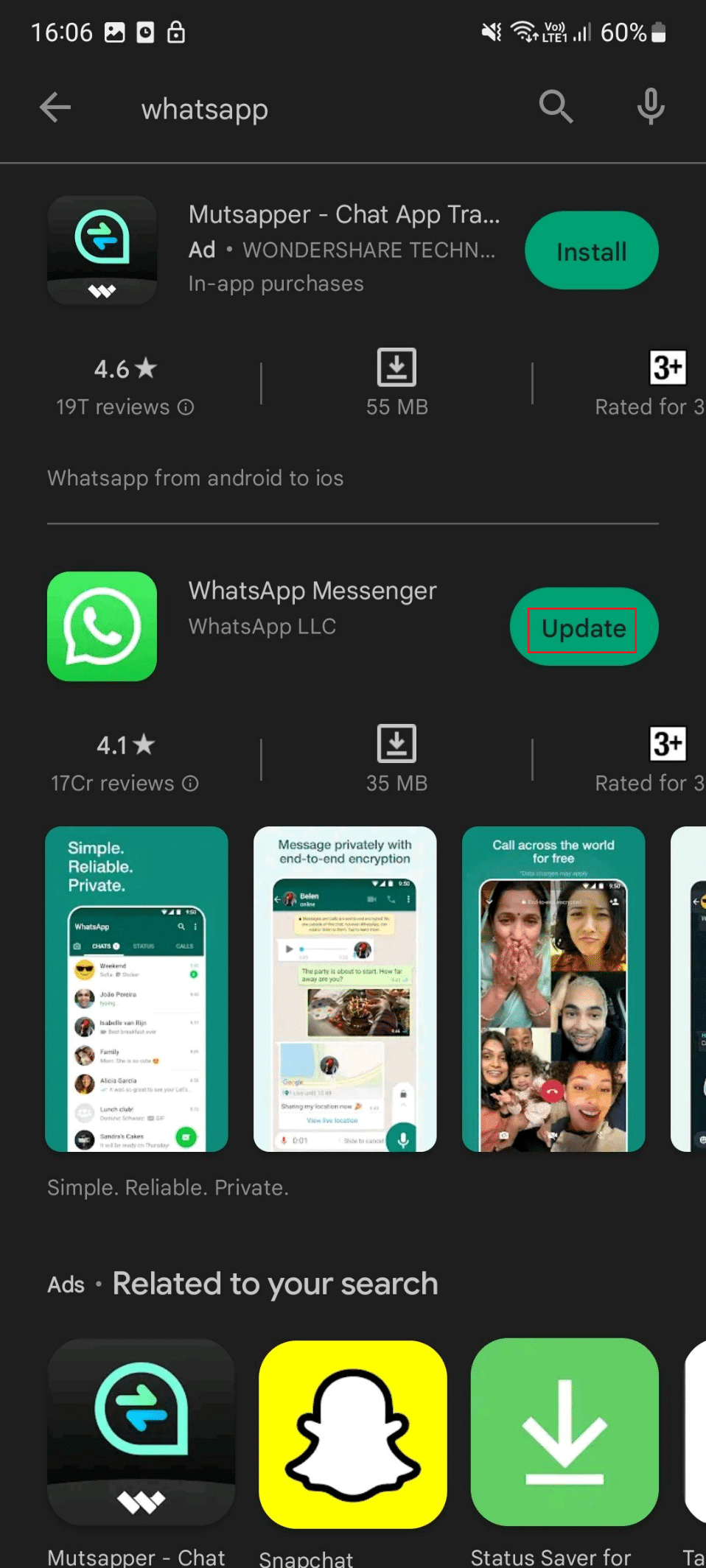
Metode 9: Hapus Cache WhatsApp
File cache bersifat sementara, tetapi mengambil ruang di perangkat Anda. Saat Anda menghapus cache aplikasi yang dibahas, Anda akan mengosongkan penyimpanan perangkat. Selain itu, cache yang rusak juga akan dihapus. Gunakan langkah-langkah untuk menghapus cache aplikasi yang dibahas:
1. Luncurkan aplikasi Pengaturan di ponsel cerdas Anda.
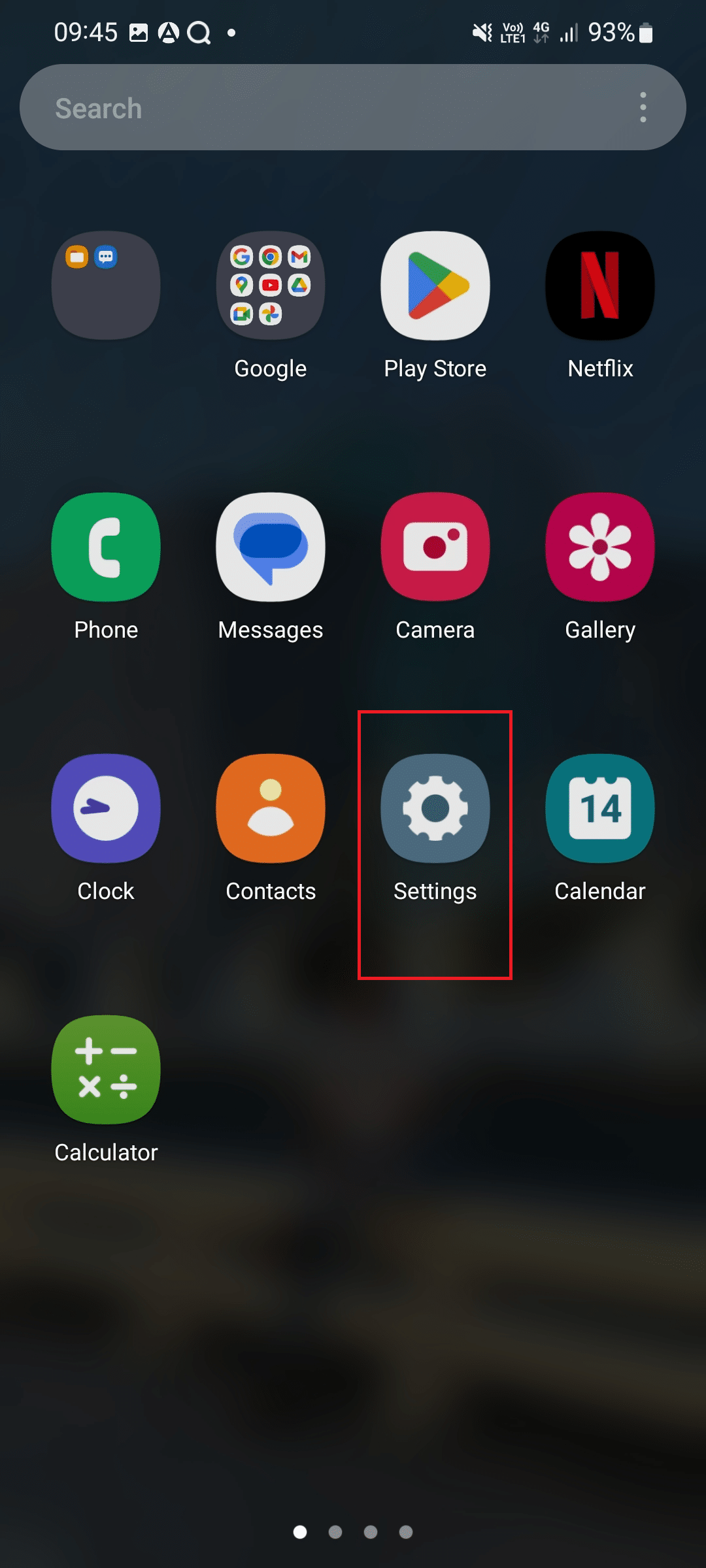
2. Setelah itu, gulir ke bawah dan ketuk Aplikasi .
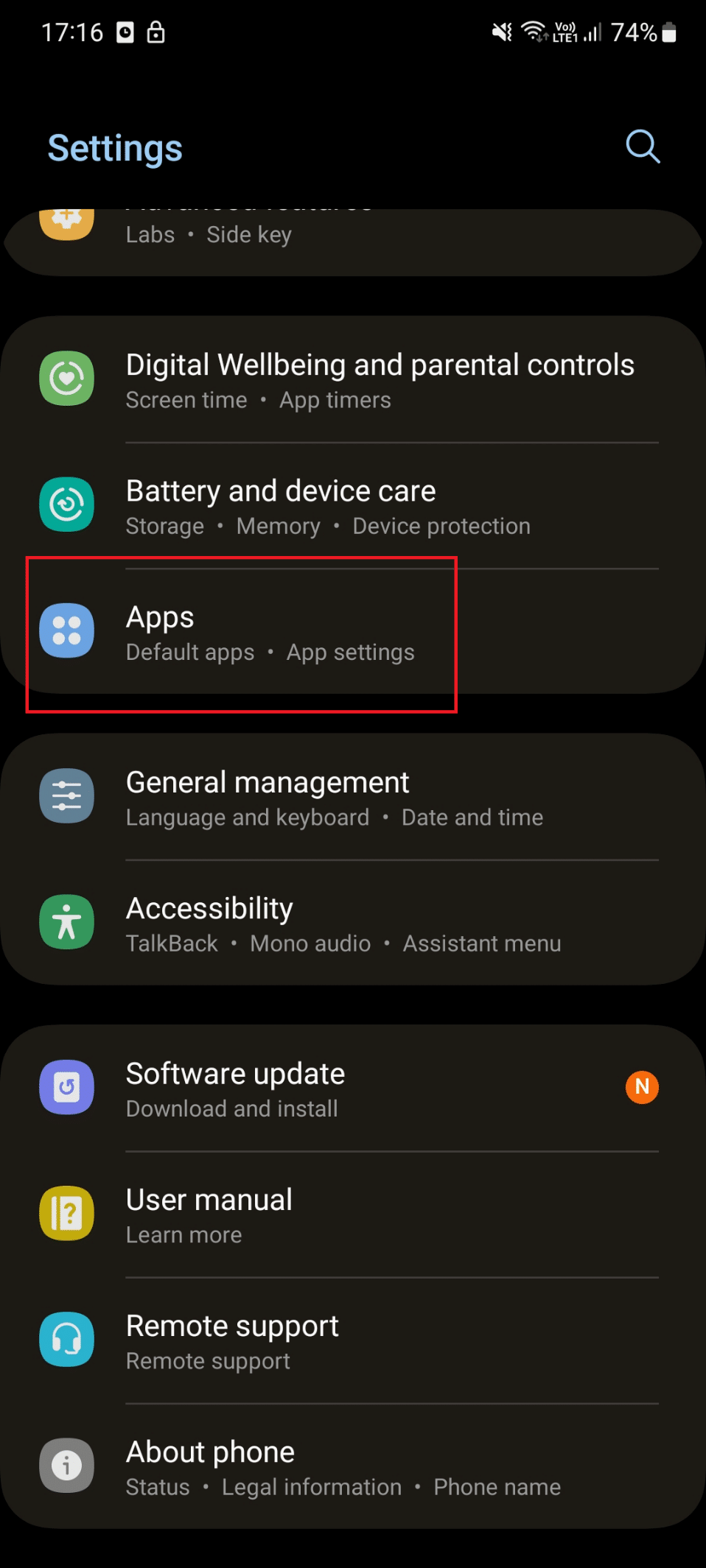
3. Selanjutnya, gulir ke bawah dan ketuk WhatsApp.
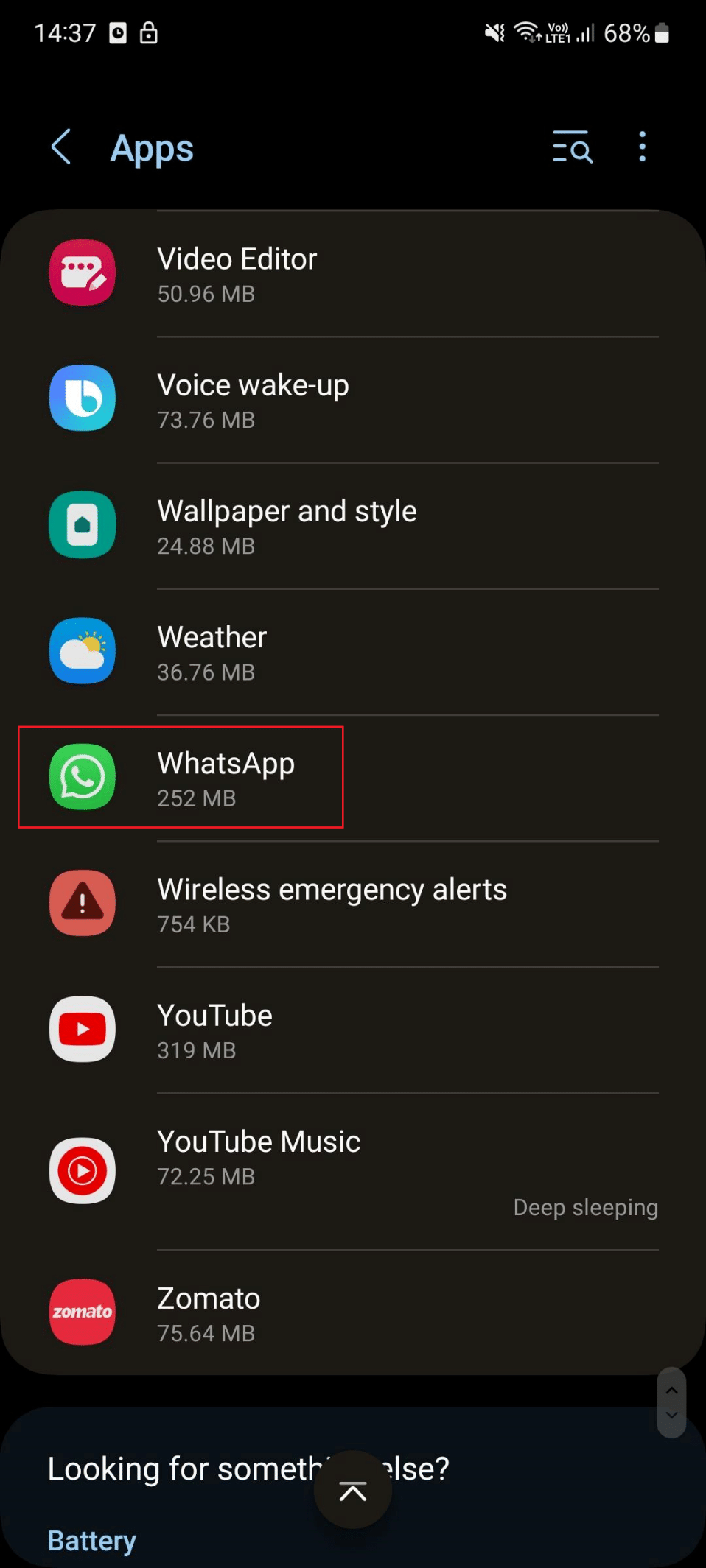
4. Di bawah Info Aplikasi, ketuk Penyimpanan .
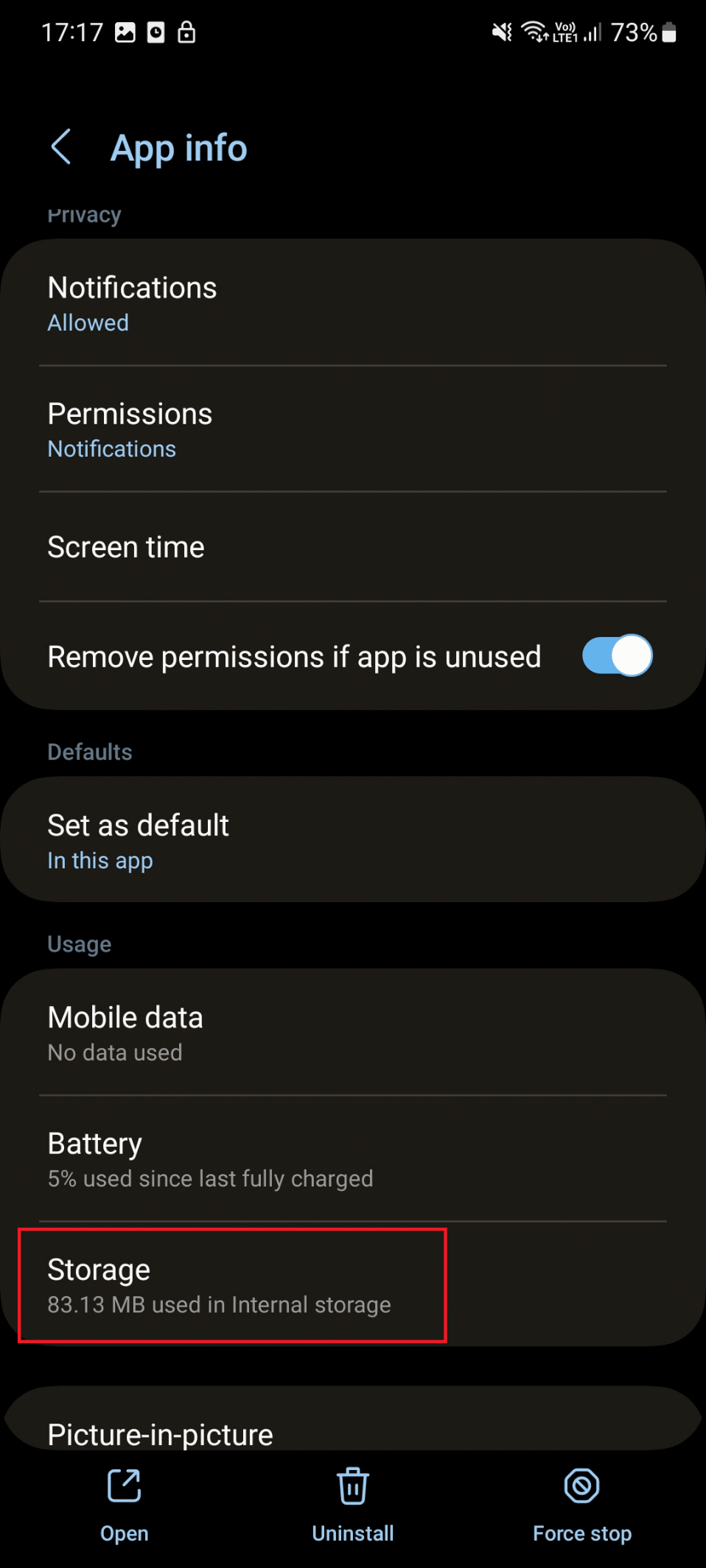
5. Terakhir, ketuk Hapus cache .
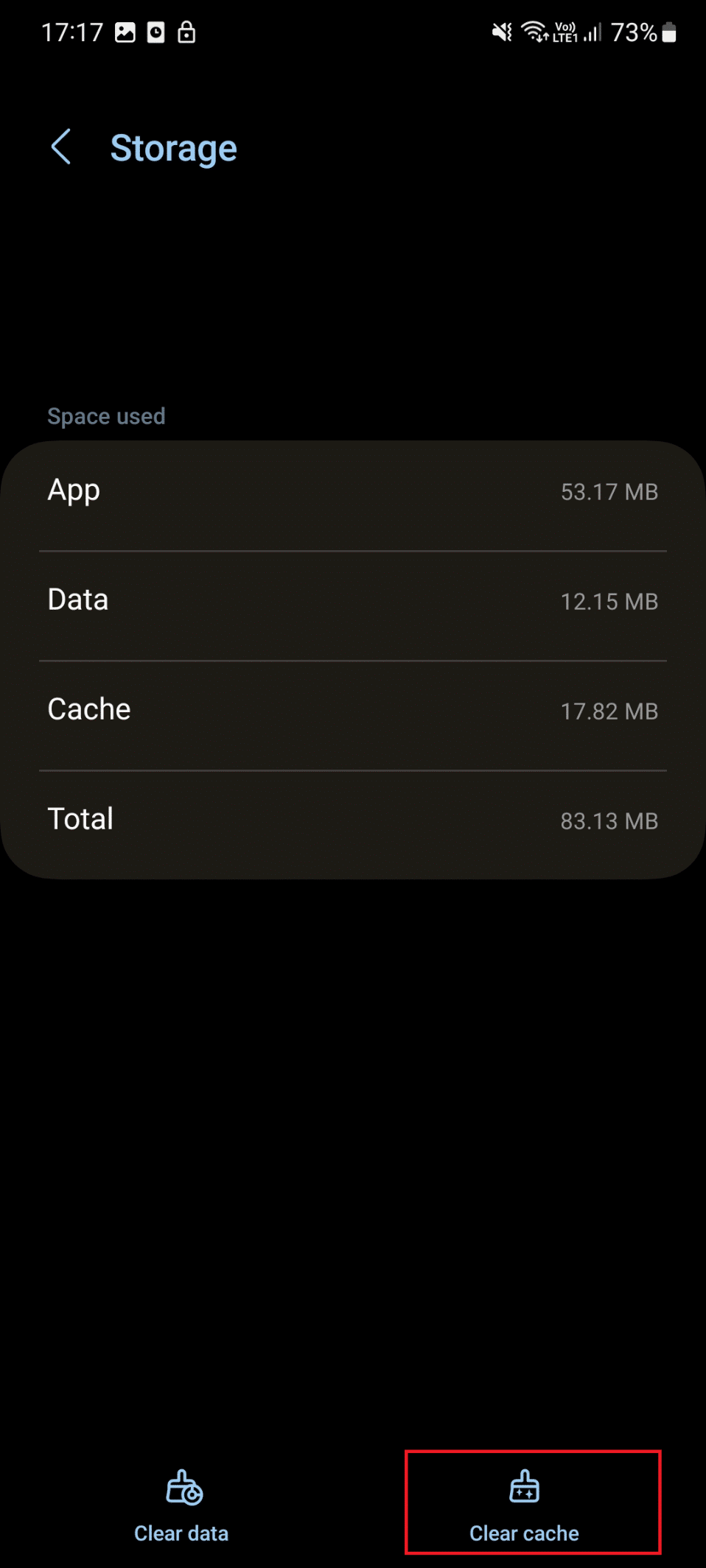
Metode 10: Instal ulang WhatsApp
Jika metode yang disebutkan di atas gagal untuk memperbaiki gambar dan media WhatsApp yang tidak dapat diunduh, Anda dapat mencoba menginstal ulang aplikasi yang dibahas di ponsel cerdas Anda. Saat Anda menghapus aplikasi yang dibahas, Anda dapat menghilangkan semua malware, cache, dan data yang menyebabkan masalah tersebut. Namun, setelah Anda menghapus aplikasi dari perangkat, Anda harus menginstalnya kembali. Langkah-langkah untuk menghapus dan menginstal ulang aplikasi yang bersangkutan diberikan di bawah ini:
1. Pegang ikon WhatsApp di ponsel Anda sampai Anda melihat opsi Uninstall.
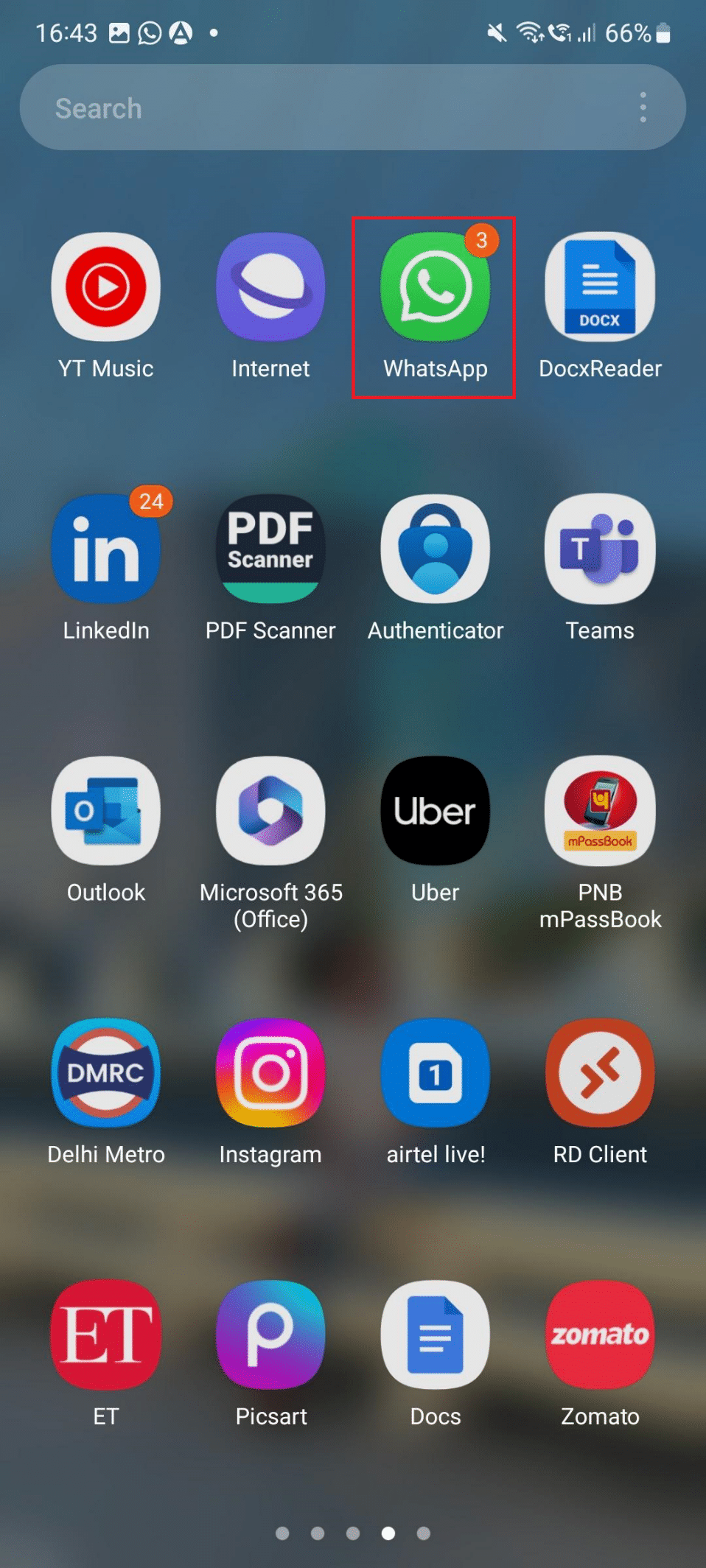
2. Sekarang, ketuk Uninstall dan tunggu hingga proses selesai.
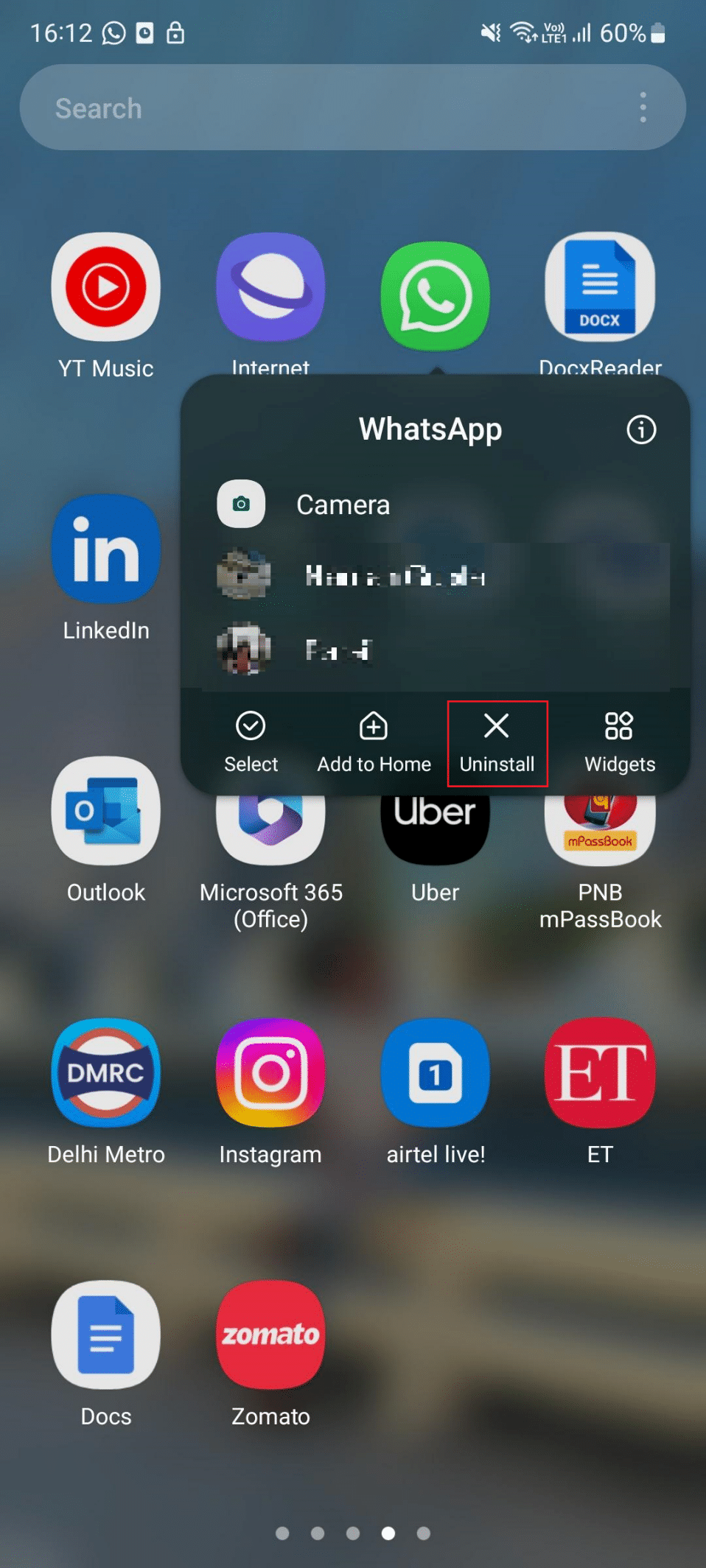
3. Setelah itu, luncurkan aplikasi Play Store .
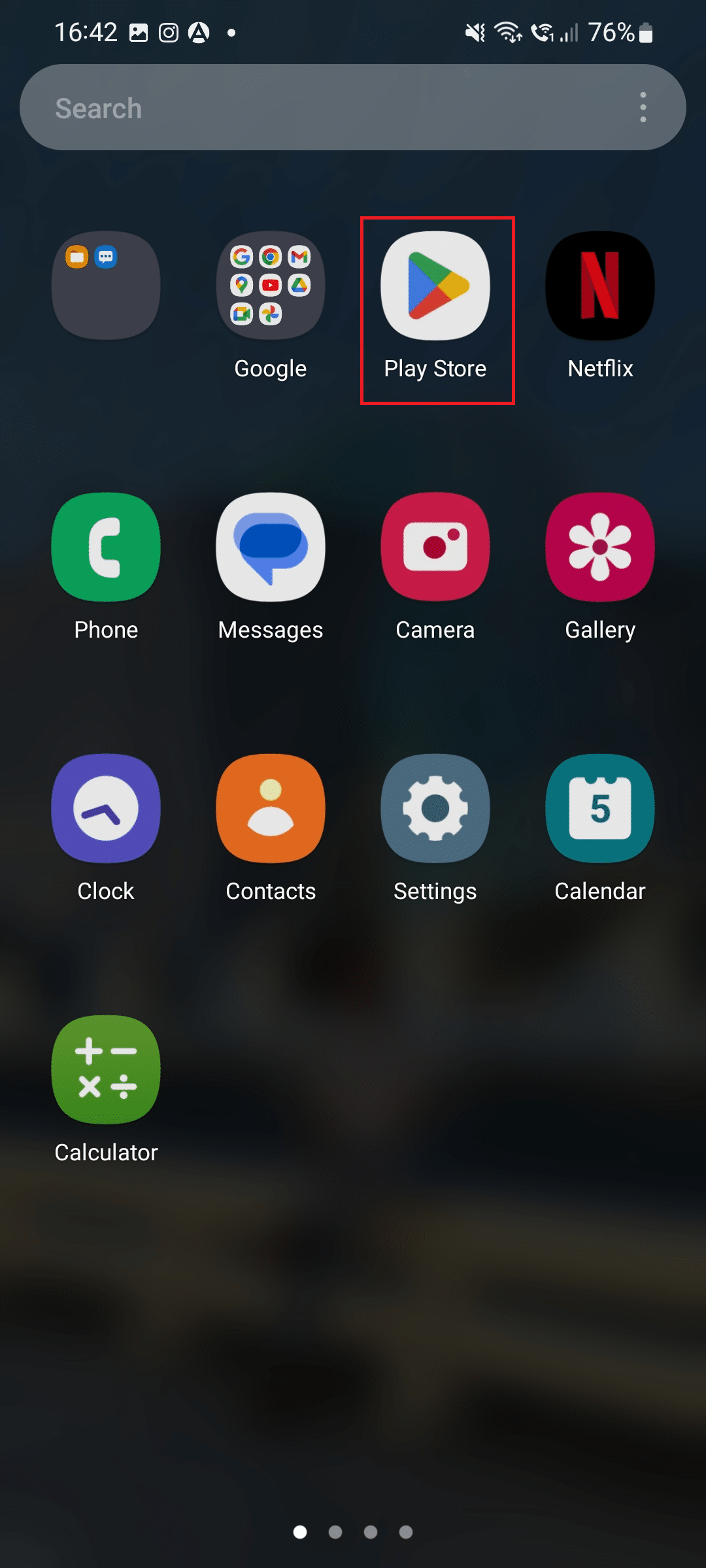
4. Selanjutnya, cari WhatsApp dan ketuk hasil yang sama yang ditampilkan.
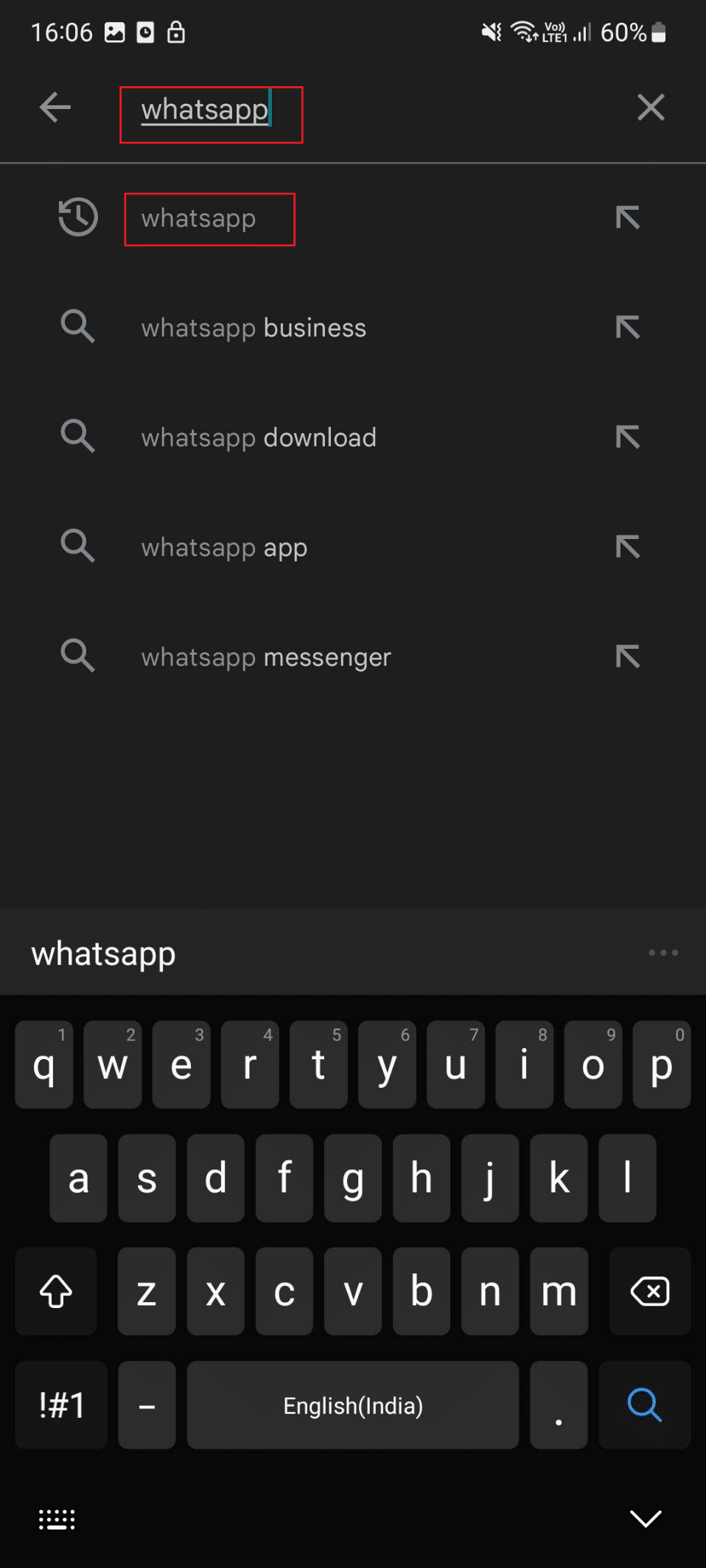
5. Ketuk Instal .
Baca Juga: Memperbaiki Tidak Menerima Pesan WhatsApp Kecuali Saya Membuka Aplikasi
Metode 11: Atur Ulang Pengaturan Jaringan
Jika semua metode yang disebutkan di atas gagal memperbaiki media WhatsApp yang tidak mengunduh Android, Anda harus mengatur ulang pengaturan jaringan. Untuk mengatur ulang pengaturan jaringan, gunakan langkah-langkah yang kami berikan di bawah ini:
1. Pertama, ketuk ikon Pengaturan .
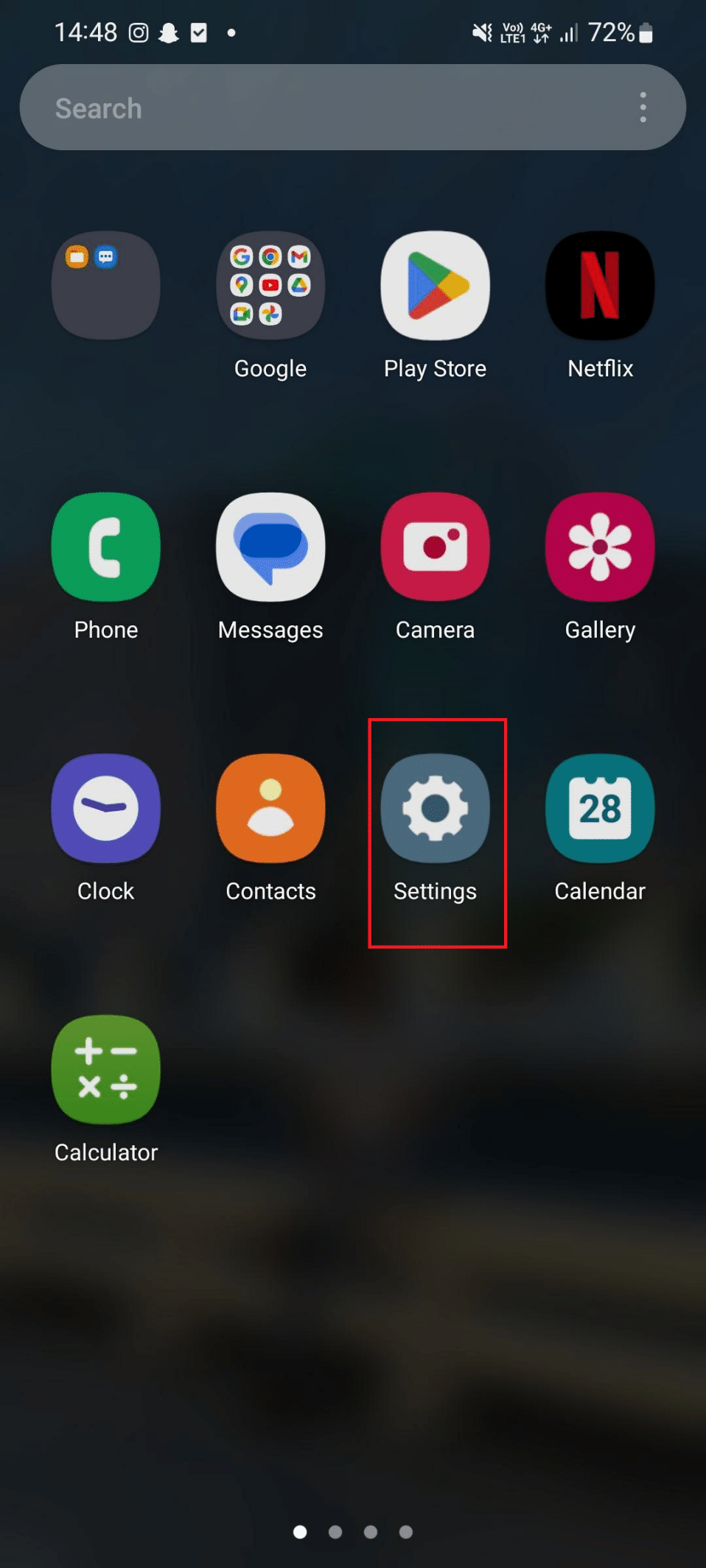
2. Selanjutnya, ketuk Manajemen Umum .
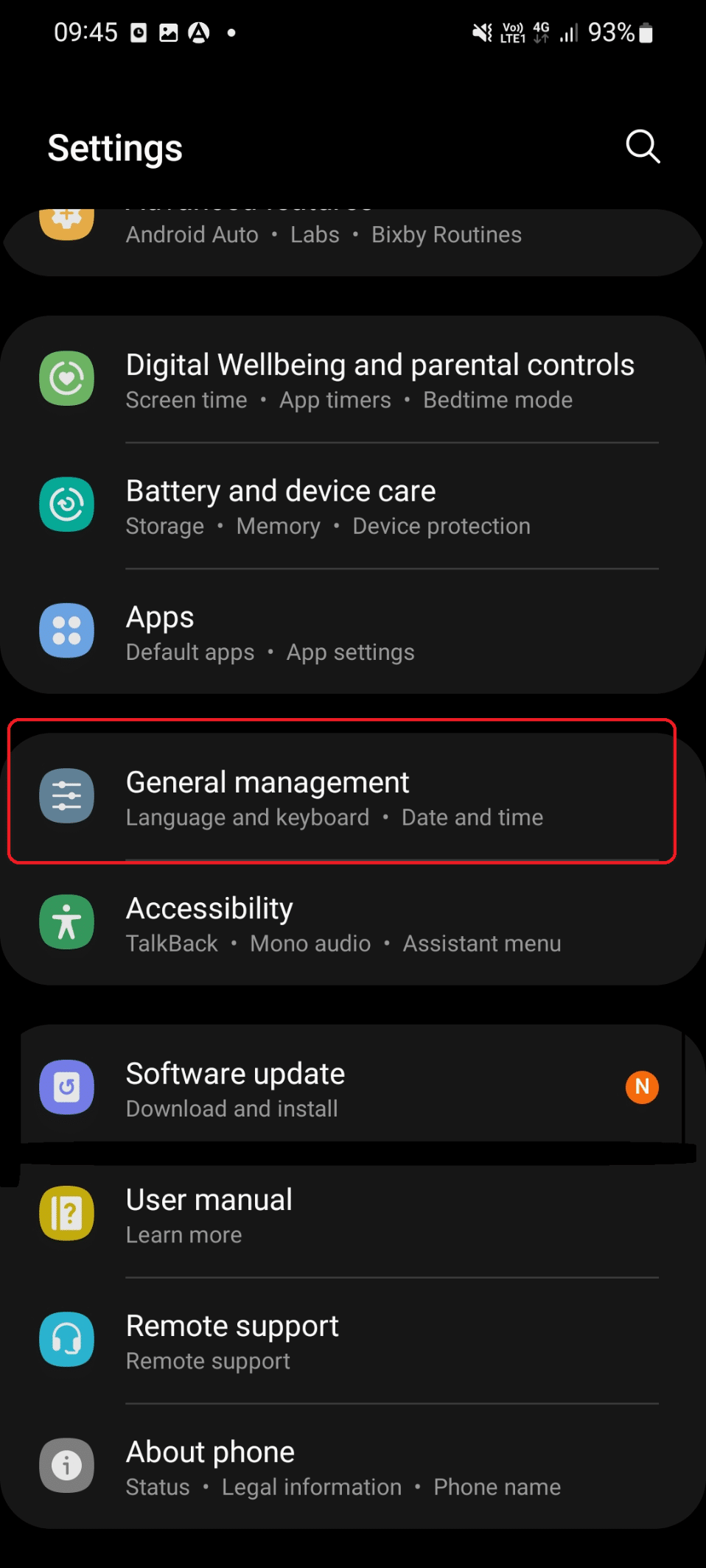
3. Setelah itu, geser ke bawah dan ketuk Reset .
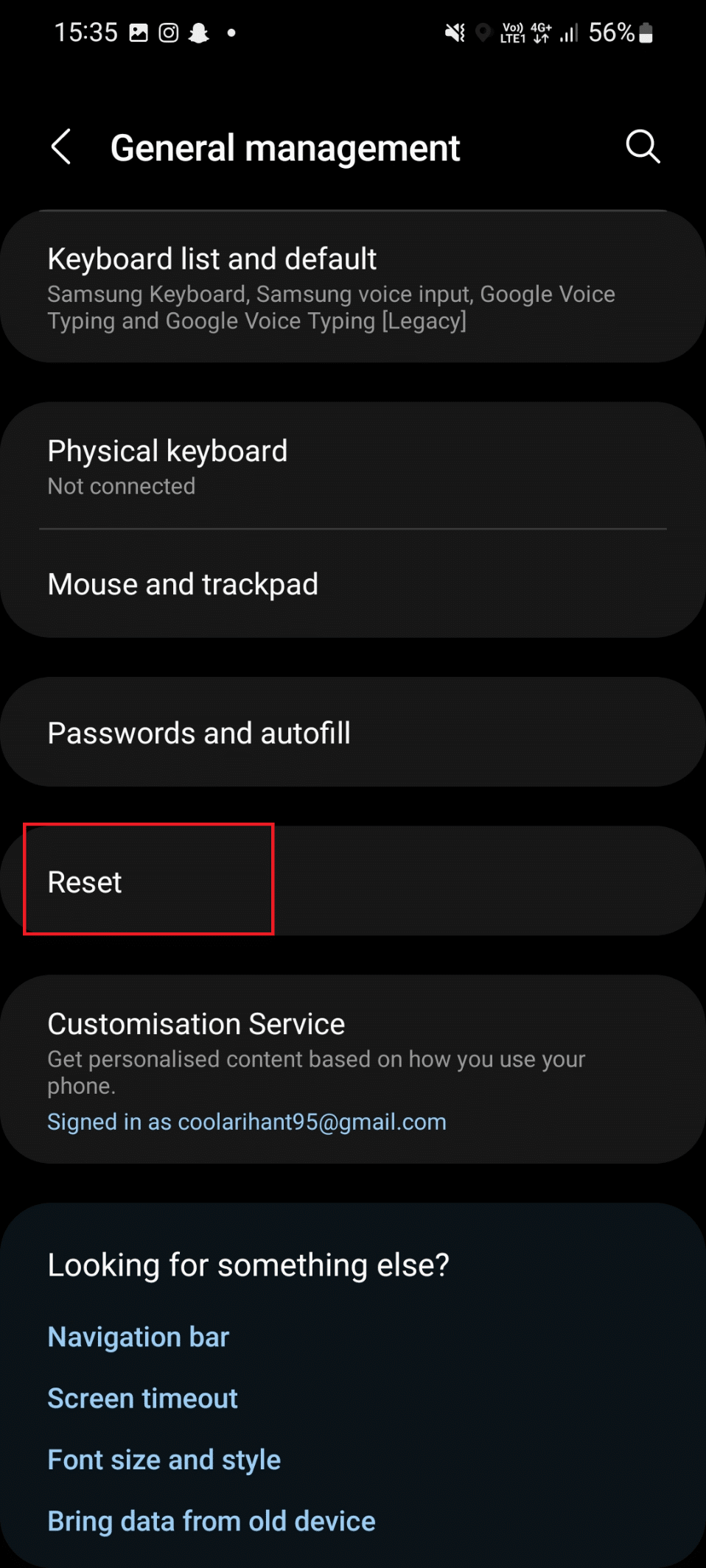
4. Di bawah Reset, ketuk Reset pengaturan jaringan .
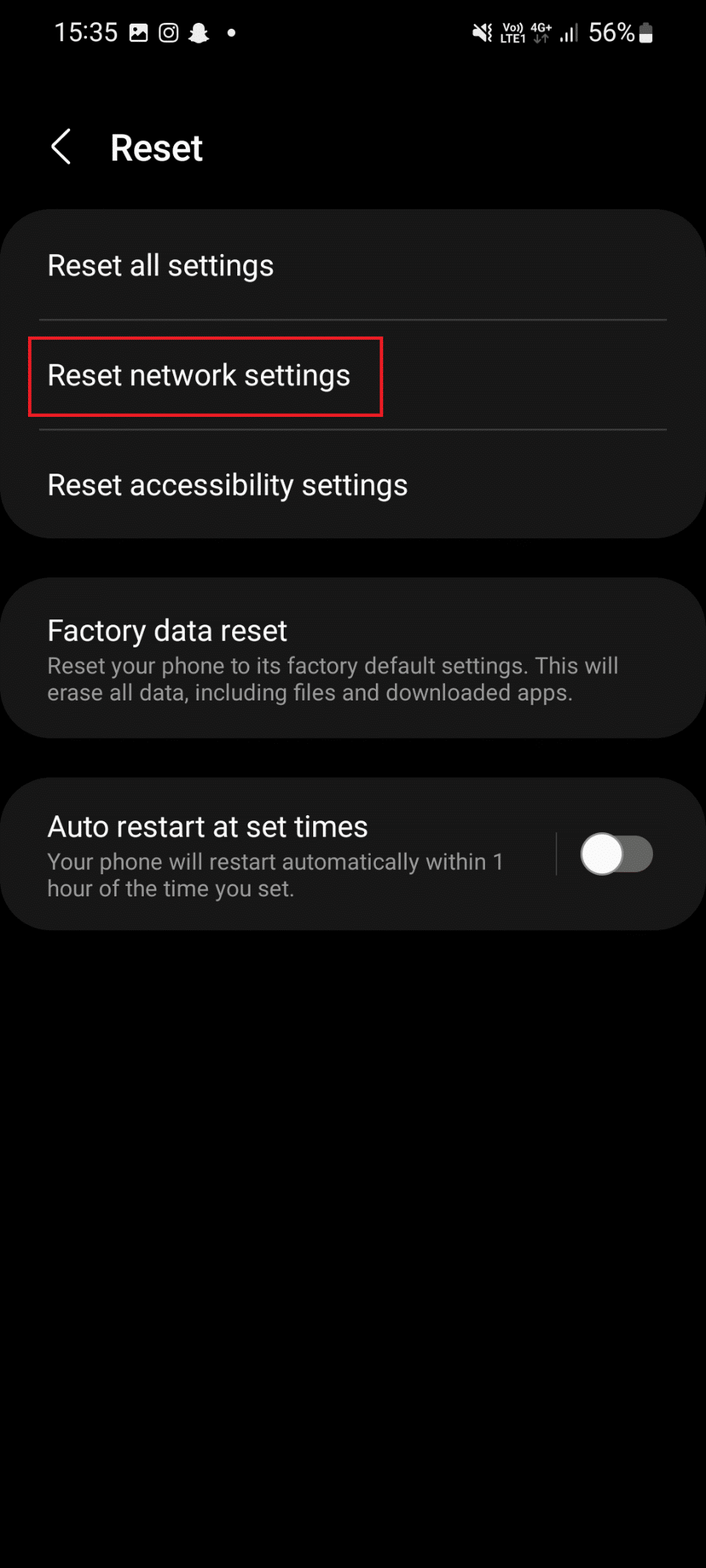
5. Selanjutnya, ketuk pada Atur ulang pengaturan .
Direkomendasikan:
- Photoshop vs Canva: Mana Alat Desain Terbaik?
- Apa Game yang Bisa Dimainkan di IG Live?
- Cara Mengetahui Jika Seseorang Membisukan Anda di WhatsApp
- Cara Memutus Tautan WhatsApp dari Halaman Facebook
Kami harap Anda mempelajari cara memperbaiki gambar dan media WhatsApp yang tidak dapat diunduh . Gunakan bagian komentar di bawah untuk menghubungi kami. Beri tahu kami apa yang ingin Anda pelajari selanjutnya.
